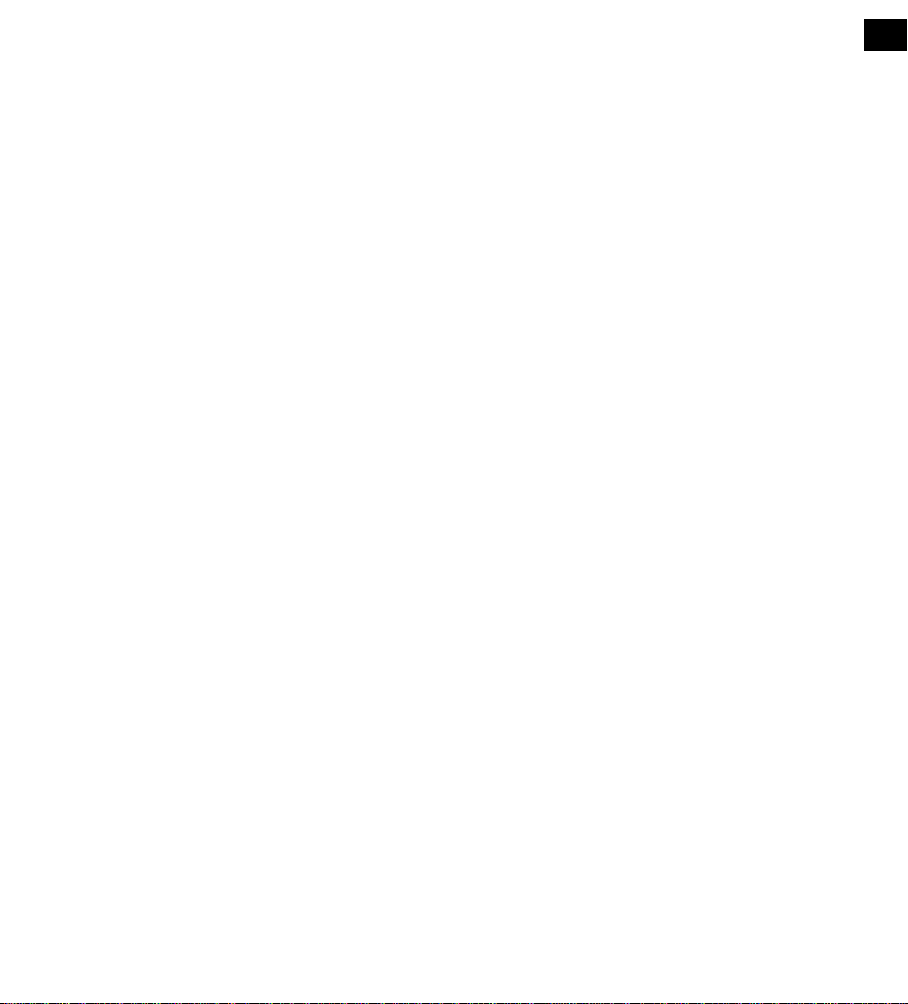
Inhalt
Hinweise zu dieser Anleitung ............................................. 3
Bestimmungsgemäßer Gebrauch .............................................................................. 3
Lieferumfang ............................................................................................................... 3
Sicherheitshinweise ......................................................... 4
Allgemeines ................................................................... 7
Geräteübersicht .............................................................. 8
Gerätevorderseite ....................................................................................................... 8
Geräterückseite .......................................................................................................... 8
Fernbedienung ........................................................................................................... 9
Inbetriebnahme ........................................................... 10
Batterie in die Fernbedienung einlegen ................................................................... 10
Geräteanschlüsse .................................................................................................... 11
Erstinbetriebnahme ....................................................... 15
Bedienung .................................................................. 16
Gerät ein- und ausschalten ...................................................................................... 16
Lautstärke einstellen ................................................................................................ 16
Navigation in den Menüs .......................................................................................... 16
Das "Home" Menü ......................................................... 17
Option "All" ............................................................................................................... 17
Option "Music" .......................................................................................................... 18
Option "Photo" .......................................................................................................... 19
Option "Movies" ........................................................................................................ 19
Bild vergrößern/verkleinern ...................................................................................... 20
DE
IT
HU
SI
1
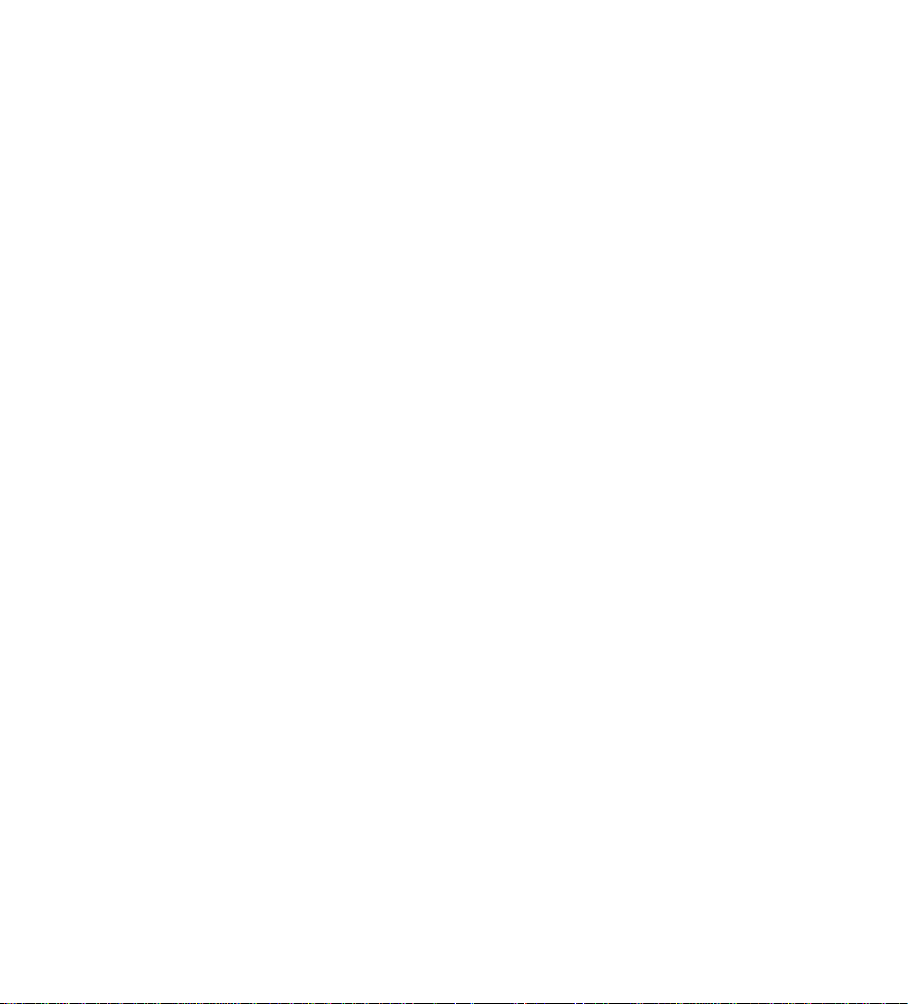
Menü SETTINGS - Einstellungen vornehmen .......................... 21
Menüpunkt "Audio" ................................................................................................... 21
Menü "Video" ............................................................................................................ 22
Menü "Network" ........................................................................................................ 24
Menü "System" ......................................................................................................... 25
Menü "Photo" ............................................................................................................ 26
Problembehebung ......................................................... 27
Fehlersuche .............................................................................................................. 27
Benötigen Sie weitere Unterstützung? ..................................................................... 29
Reinigung .................................................................... 29
Entsorgung .................................................................. 30
Technische Daten ........................................................... 31
Lizenzinformation .......................................................... 32
2
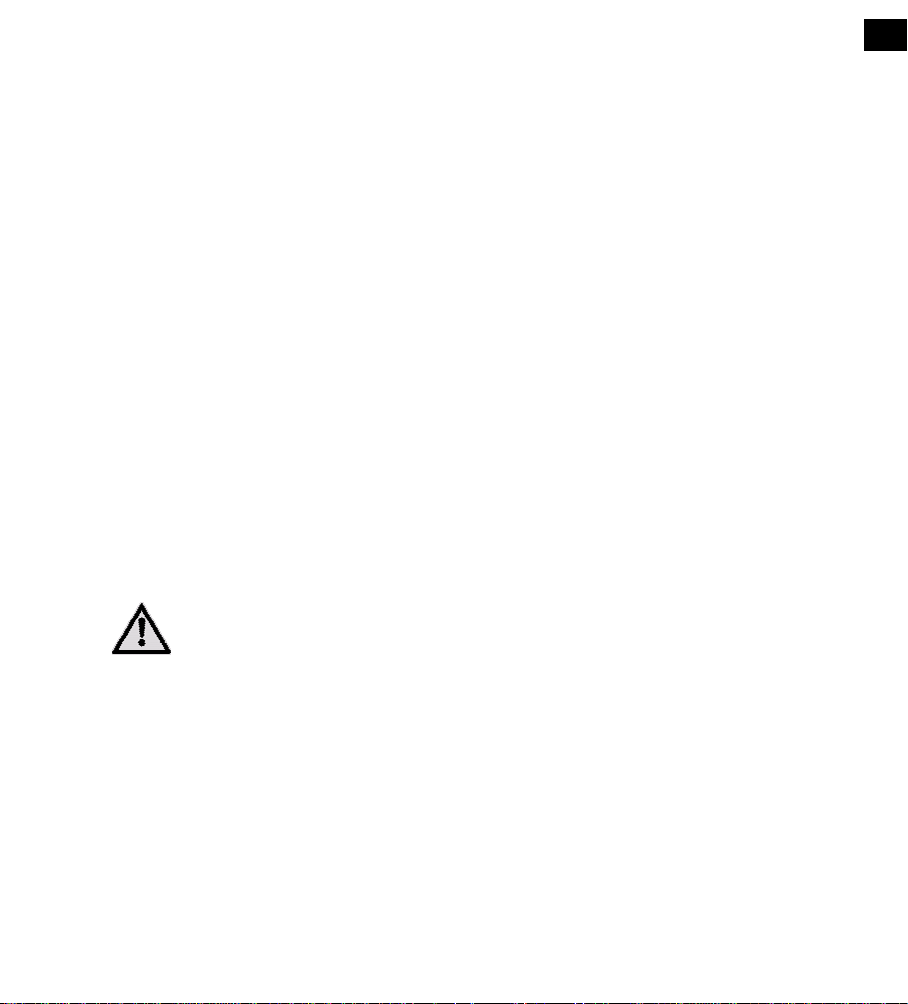
Hinweise zu dieser Anleitung
Lesen Sie vor der ersten Inbetriebnahme diese Bedienungsanleitung gründlich durch und
befolgen Sie vor allen Dingen die Sicherheitshinweise!
Alle Tätigkeiten an und mit diesem Gerät dürfen nur soweit ausgeführt werden, wie sie in
dieser Bedienungsanleitung beschrieben sind.
Bewahren Sie diese Bedienungsanleitung für den weiteren Gebrauch auf. Falls Sie das Gerät
weitergeben, händigen Sie bitte auch diese Bedienungsanleitung aus.
Bestimmungsgemäßer Gebrauch
Dieses Gerät dient zur Wiedergabe von Audio-, Video- und Bilddateien von Datenträgern, die
direkt oder über ein Netzwerk mit dem Gerät verbunden sind. Für die Ausgabe von Bild und
Ton kann das Gerät an einen Fernseher und/oder eine Audioanlage angeschlossen werden.
Dieses Gerät ist nur für den Gebrauch in trockenen Innenräumen geeignet.
Dieses Gerät ist für den Privatgebrauch gedacht und nicht für industrielle oder kommerzielle
Nutzung vorgesehen. Die Nutzung unter extremen Umgebungsbedingungen kann die Beschädigung Ihres Gerätes zur Folge haben.
Ihr Gerät ist nicht für den Einsatz an Bildschirmarbeitsplatzgeräten im Sinne §2 der
Bildschirmarbeitsplatzverordnung geeignet.
Lieferumfang
Bitte überprüfen Sie die Vollständigkeit der Lieferung und benachrichtigen Sie uns innerhalb
von 14 Tagen nach dem Kauf, falls die Lieferung nicht komplett ist.
Mit dem von Ihnen erworbenen Produkt haben Sie erhalten:
ACHTUNG!
Lassen Sie kleine Kinder nicht mit Folie spielen. Es besteht Erstickungsgefahr!
Design Full-HD Media Player MD 86162
Steckernetzteil (Ktec KSAD1200150W1EU)
Fernbedienung inkl. Batterie Typ CR2025 3 V
Video-/Audio-Cinchkabel
Component Videokabel
Bedienungsanleitung
Garantiekarte
DE
IT
HU
SI
3
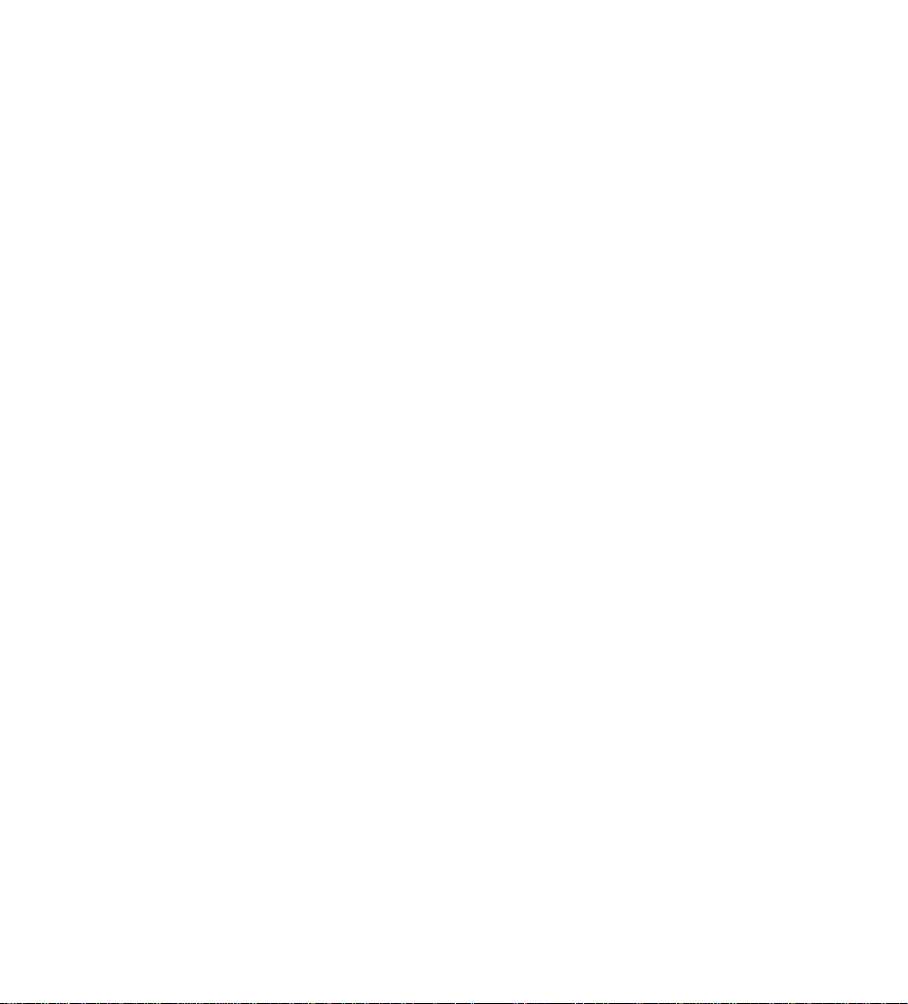
Sicherheitshinweise
Allgemein
Kinder sollen beaufsichtigt werden, um sicherz ustellen, dass sie nicht m it dem Gerät s pielen.
Dieses Gerät ist nicht dafür bestimmt, durch Personen (einsc hließlic h Kinder) mit
eingeschränkten physischen, sensor ischen, oder geisti gen Fähigkeit en oder mangels
Erfahrung und/oder mangels Wissen benutzt zu w erden, es sei denn, sie werden d urch eine
für ihre Sicherheit zuständige Pe rson bea ufsichtigt oder erhie lten von I hnen Anw eisunge n, wie
das Gerät zu benutzen ist.
Halten Sie das Verpackungsm aterial, wi e z. B. Folien von Kind ern fern. Bei Mis sbrauch
besteht Erstickungsgefahr.
Öffnen Sie niemals das Gehäuse des Geräts (elektrischer Schlag, Kurzschluss- und
Brandgefahr)!
Führen Sie keine Gegenstände durch die Schlitze und Öffnungen ins Innere des Geräts
(elektrischer Schlag, Kurzschluss und Brandgefahr)!
Schlitze und Öffnungen des Geräts dienen der Belüftung. Decken Sie diese Öffnungen nicht
ab (Überhitzung, Brandgefahr)!
Die Fernbedienung besitzt eine I nfrarot-Diode der Klasse 1. Betrachte n Sie die LED nicht mit
optischen Geräten.
Stellen Sie keine mit Flüssigkeit gefüllten Gefäße, wie z.B. Vasen, auf das Gerät, den
Netzadapter oder in die nähere Umgebung und schützen Sie alle Teile vor Tropf- und
Spritzwasser. Das Gefäß kann umkippen und die Flüssigkeit kann die elektrische Sicherheit
beeinträchtigen.
Ziehen Sie bei Beschädigungen des Stecke rs, der Anschluss leitung oder des Gerät es sofort
den Stecker aus der Steckd ose.
Warten Sie mit dem Anschluss des Netzteils, wenn das Gerät von einem kalten in einen
warmen Raum gebracht wird. Das dabei entstehende Kondenswasser kann unter Umständen
das Gerät zerstören. Wenn das Gerät Zim mertemper atur erreic ht hat, kann e s gefahrlos in
Betrieb genommen werden.
Umgang mit Batterien
Batterien/Akkus können bei Vers chlucke n Lebensgef ährlich sein. Bewahre n Sie deshalb das
Fernbedienung und die Batterien für Kleinkinder unerreichbar auf. Wurde eine Batterie
verschluckt, muss sofort medizinische Hilfe in Anspruch genommen werden.
Die Fernbedienung wird mit Batterien betrieb en. Batterien können bre nnbare Stoffe enthalten.
Bei unsachgemäßer Behandlung könn en Batterien auslaufe n, sich stark erhitzen, entz ünden
oder gar explodieren.
4
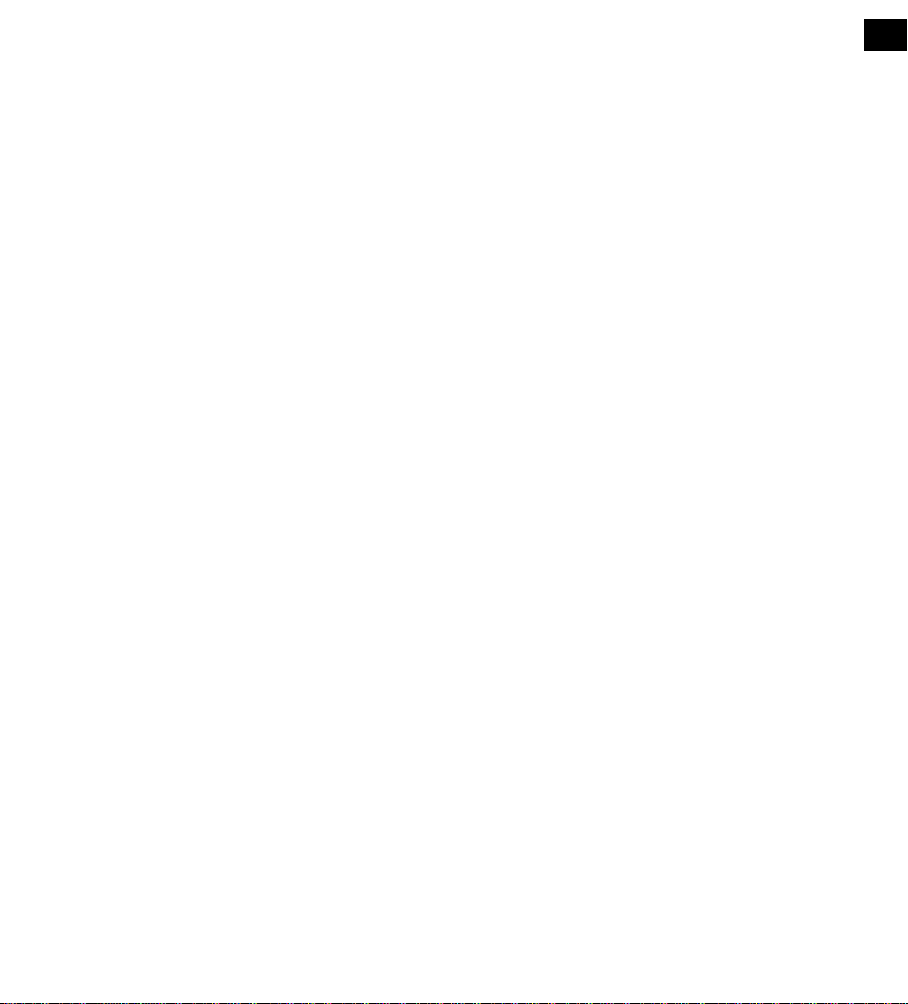
Befolgen Sie folgende Hinweise:
Halten Sie Kinder von Batter ien fern.
Sollten Batterien verschluckt worden sein, melden Sie dies sofort Ihrem Arzt.
Laden Sie niemals Batterien (es sei denn, dies ist au sdrücklic h angegeben).
Vertauschen Sie niemals die Polarität.
Entladen Sie die Batterien niemals durch hohe Leistungsabgabe.
Schließen Sie die Batterien niemals kurz.
Setzen Sie Batterien niemals übermäßiger Wärme w ie durch Sonnensche in, Feuer oder
dergleichen aus!
Zerlegen oder verformen Sie die Batterien nicht.
Ihre Hände oder Finger könnten verletzt werden oder Batterief lüssigkeit kön nte in Ihre Augen
oder auf Ihre Haut gelangen. Sollte dies passiere n, spülen S ie die ent sprechen den Stellen m it
einer großen Menge klaren Wass ers und inf ormieren Sie umge hend Ihr en Arzt.
Vermeiden Sie starke Stöße und Erschütterung en.
Reinigen Sie bei Bedarf Batter ie- und Gerät ekonta kte vor dem Ei nlegen.
Entfernen Sie verbrauchte Batte rien sofort aus dem Gerät.
Entfernen Sie die Batterien aus Ihre m Gerät, wenn d ieses üb er einen lä ngeren Zeitraum nicht
benutzt wird.
Isolieren Sie die Kontakte der Batt erien m it einem K lebestreif en, wenn S ie Batter ien lager n
oder entsorgen wollen.
Aufstellort
Stellen und betreiben Sie alle Komponenten auf einer stabilen, ebe nen und vibrationsfr eien
Unterlage, um Stürze des Gerätes zu vermeid en.
Setzen Sie das Gerät keinen Erschütterungen aus. Ersch ütterungen kö nnen der
empfindlichen Elektronik schaden.
Achten Sie darauf, dass keine direkten Wärmequellen (z. B. Heizung en) auf das Gerät wirken.
Es dürfen keine offenen Brandquellen (z. B. brennende Kerz en) auf oder in der Nähe des
Gerätes stehen.
Achten Sie darauf, dass die Lüftungsschlitze nicht verdeckt sind, damit immer eine
ausreichende Belüftung gewährle istet ist.
Stellen Sie keine Gegenstände auf die Kab el, da diese s onst besc hädigt werd en könnten.
Halten Sie einen Mindestabstand von ca. 10 cm zwischen Wänden und Gerät bzw. Netzteil
ein. Sorgen Sie für eine ausreichende Belüftung.
Betreiben Sie Ihr Gerät nicht im F reien, da äu ßere Einf lüsse wie Regen, Sch nee etc. das
Gerät beschädigen könnten.
DE
IT
HU
SI
5
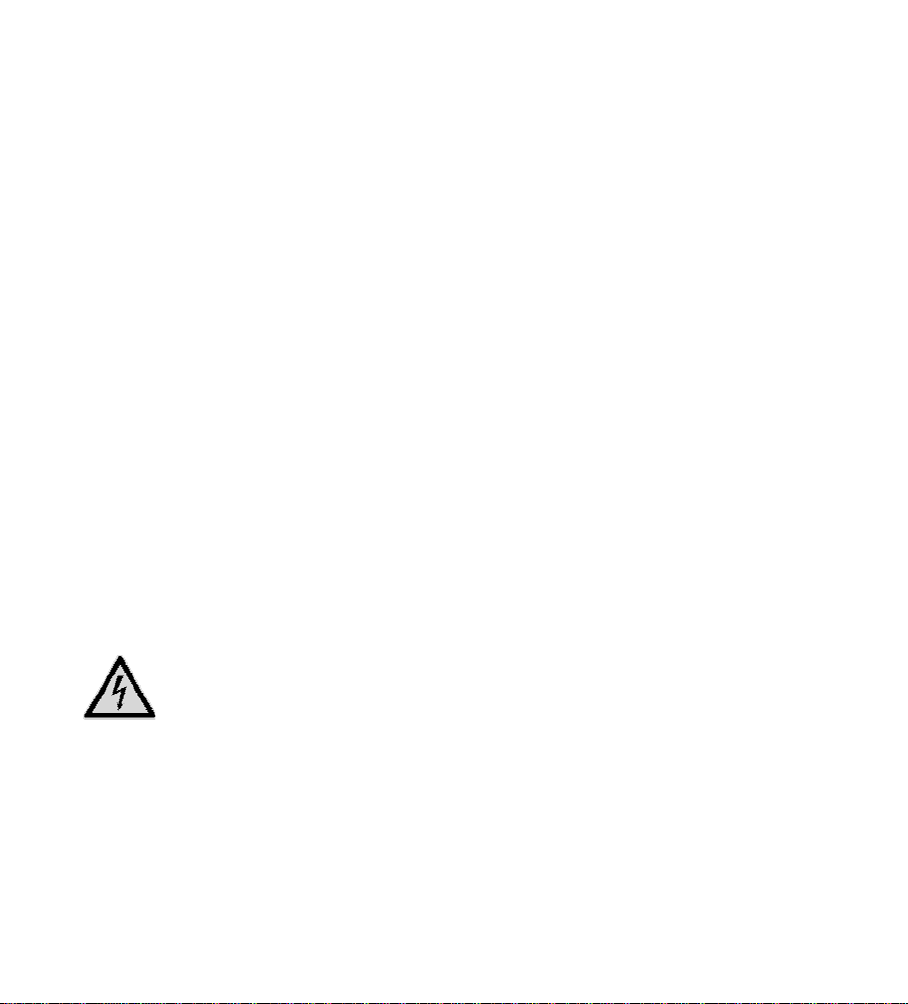
Wahren Sie mindestens einen Meter Abstand von hochfreq uenten und mag netisch en
Störquellen (Fernsehgerät, Lautsprecherboxen, Mobiltelefon usw.), um Funktionsstörungen
zu vermeiden.
Bei großen Temperatur- o der Feuc htigkeitssc hwankun gen kan n es durch Kondens ation zur
Feuchtigkeitsbildung innerha lb des Ger ätes komm en, die eine n elektrisch en Kurzsc hluss
verursachen kann.
Niemals selbst reparieren!
Wenden Sie sich an unser Servic e Center, w enn Sie tec hnische Probleme m it Ihrem Gerät
haben.
Versuchen Sie auf keinen Fall, da s Gerät selb er zu öffnen und/oder zu r eparieren. E s besteht
die Gefahr des elektrischen Schlags! Manipulieren Sie auch nicht das Netzka bel des Gerätes.
Wenden Sie sich im Störungsfall an das Medion Service Cent er oder eine andere g eeignete
Fachwerkstatt, um Gefährdungen zu vermeiden.
Reinigung und Pflege
Bevor Sie das Gerät reinigen, ziehen Sie unbedingt immer zuerst das Netzteil aus der
Steckdose.
Verwenden Sie für die Reinigung nur ein trockenes, w eiches Tuch. Benutzen Sie kein e
chemischen Lösungs- und Reinigun gsmittel, weil diese die O berfläche und/ oder die
Beschriftungen des Geräts beschädigen können.
Datensicherung
Achtung! Machen Sie nach jede r Aktualisier ung Ihrer Dat en Sich erungs kopien auf externe
Speichermedien. Die Geltendmachung von Schadensersatzansprüchen für Datenverlust und
dadurch entstandene Folgeschäde n wird ausgesch lossen.
Stromversorgung
Bitte beachten Sie: Auch bei ausgeschaltetem Gerät sind Teile des Gerätes unter
Spannung. Um die Stromversorgung zu Ihrem Gerät zu unterbrechen oder das
Gerät gänzlich von Spannung frei zu schalten, trennen Sie das Gerät vollständig
vom Netz.
Betreiben Sie das Stecke rnetzteil nur an ge erdete n Steckd osen m it AC 100-2 40 V~ 50 Hz.
Wenn Sie sich der Stromversorgung am Aufst ellort n icht sicher sin d, fragen Sie bei Ihrem
Energieversorger nach.
Verwenden Sie ausschließlich das mit gelieferte Steck ernetzteil.
(Ktec KSAD1200150W1EU). Versuchen Sie nie, den Stecker des Steckernetzteils an andere
Buchsen anzuschließen, da sonst Schäd en verursac ht werden k önnen.
6
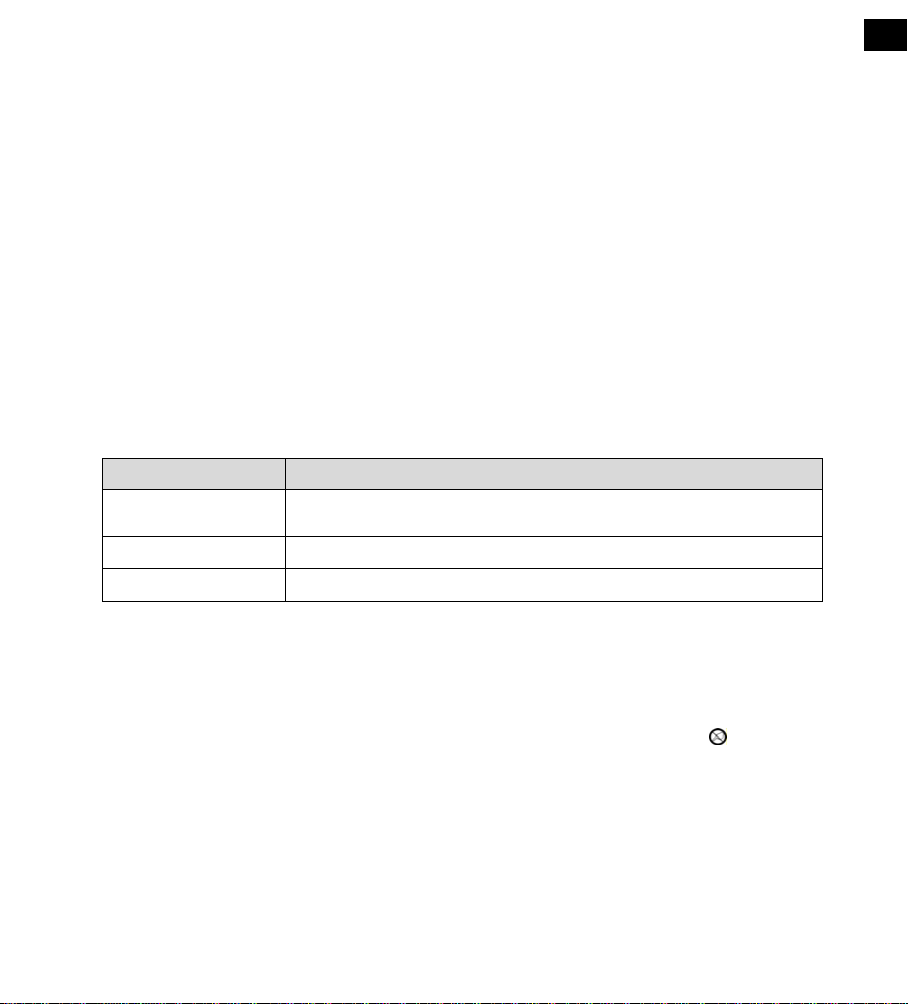
Wir empfehlen zur zusätzlichen Sicherheit die Verw endung eines Über spannungssc hutzes,
um das Gerät vor Beschädigung durch Spannun gsspitze n oder Blitzschla g aus dem
Stromnetz zu schützen.
Um die Stromversorgung zu unterbrech en, ziehen Sie das Ste ckernetzteil aus der St eckdose.
Das Steckernetzteil muss auch nach dem Ansch ließen leicht erreichbar se in, damit es im
Bedarfsfall schnell vom Netz getrennt werde n kann.
Decken Sie das Steckernetzteil n icht ab, um e ine Überh itzung zu verm eiden.
Sollten Sie ein Verlängerungskabel einsetzen, achten Sie darauf, dass dieses den VDE-
Anforderungen entspricht. Fra gen Sie ggf. I hren El ektroinsta llateur.
Verlegen Sie die Kabel so, dass niemand darauf treten oder darüber stolpern kann.
Stellen Sie keine Gegenstände auf die Kab el, da diese s onst besc hädigt werd en könnten.
Allgemeines
Abspielbare Formate
Mit diesem Gerät können zahlreiche Dateiformate wiedergegeben und beschrieben werden.
Die folgende Tabelle zeigt die abspielbaren Dateiformate verschiedener Medientypen.
Medientyp Dateiformate
Video MPG, MPEG, AVI, WMV, MP4, MOV, DAT, VOB, ISO, MKV, TS
Untertitelformate: SRT, SUB, SMI, IDX, SSA, ASS
Audio MP3, WMA, WAV, ASF, AAC, OGG, FLAC
Foto JPG, BMP, PNG, GIF, TIFF
DE
IT
HU
SI
Dateisysteme
Ihr Design Full-HD Media Player unterstützt die Dateisysteme FAT16, FAT32, NTFS, UDF
und EXT3.
Über das Anzeigesymbol
Während des Betriebs erscheint auf dem Fernsehbildschirm u. U. das Symbol “ ” und zeigt
an, dass die im Benutzerhandbuch erläuterte Funktion für diese Betriebsart nicht verfügbar
ist.
7
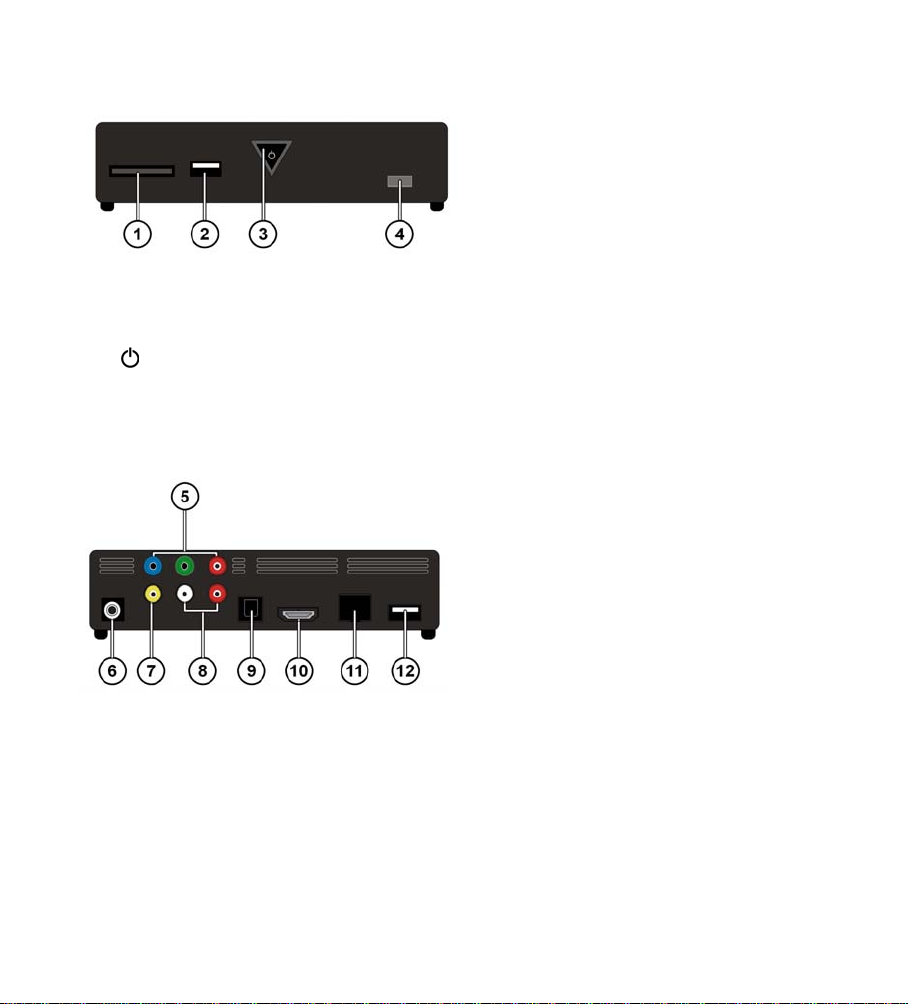
Geräteübersicht
Gerätevorderseite
1. SD/SDHC/MMC/MS/MSPro Kartensteckplatz
2.
USB
: USB-Anschluss 1
3.
4. Fernbedienungssensor: Die Fernbedienung auf diesen Punkt richten.
ON/OFF
Leuchtet im Standby-Modus rot; Blinkt beim Hochfahren/Herunterfahren des Systems;
Leuchtet im eingeschaltetem Zustand blau; Blinkt blau, wenn die Fernbedienung benutzt wird
Geräterückseite
: Gerät einschalten/ausschalten. Erlischt bei ausgeschaltetem Gerät;
5.
6.
7.
8.
9.
10.
11.
12.
Y Pb Pr
DC
AV OUT
AV OUT
SPDIF:
HDMI:
RJ45:
USB:
: Component-Ausgänge
: Netzeingang
: Videoausgang
: analoge Audioausgänge (links/rechts)
Optischer Digitalausgang
HDMI Ausgang
LAN-Anschluss für Netzwerkkabel
USB-Anschluss
8
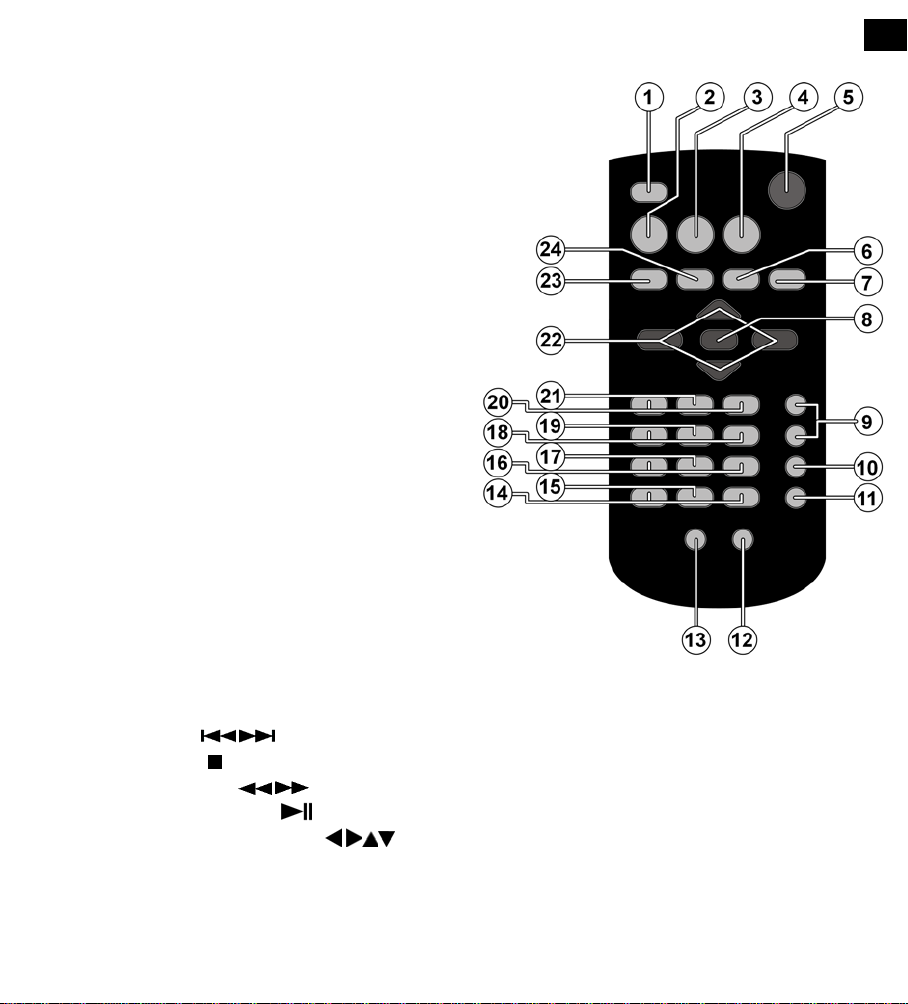
Fernbedienung
1.
HOME:
2.
PHOTO:
VIDEO:
3.
MUSIC:
4.
5.
STANDBY/ON:
in den Standby-Modus schalten
SETTINGS:
6.
7.
SLIDESHOW:
OK:
8.
PG UP/DOWN:
9.
blättern; um 10% zurück/
vor während der Videowiedergabe
AUDIO:
10.
(Nur während der
Videowiedergabe,
falls verfügbar)
SUBTITLE:
11.
(Nur während der Videowiedergabe,
falls verfügbar)
ANGLE:
12.
(falls verfügbar)
REPEAT:
13.
14.
VOLUME MUTE:
15.
Quick Jump <</>>:
16.
5 Minuten vor bei Videowiedergabe
RETURN:
17.
SKIP
18.
19.
STOP :
SEARCH
20.
PLAY/PAUSE :
21.
22.
Navigationstasten :
INFO:
23.
ZOOM:
24.
Zurück zum HOME-Menü
Nur Bilddateien anzeigen
Nur Videodateien anzeigen
Nur Musikdateien anzeigen
Gerät einschalten/
Menü Settings aufrufen
Diashow starten
Eingaben bestätigen
Seite zurück/vor
Audiospuren einstellen
Untertitel einstellen
Kameraposition einstellen
Wiederholfunktion einstellen
/+: Lautstärke verringern/erhöhen
Ton ausschalten
1 Minute zurück/
Zurück zur letzten Auswahl
/: vorheriger/nächster Titel
Wiedergabe anhalten
/
:
Suchlauf rückwärts/vorwärts
Wiedergabe starten/unterbrechen
Wiedergabeleiste anzeigen/Videoauflösung einstellen (Im HOME-Menü)
Bild vergrößern/verkleinern
DE
IT
HU
SI
Die Auswahl in den Menüs bewegen
9
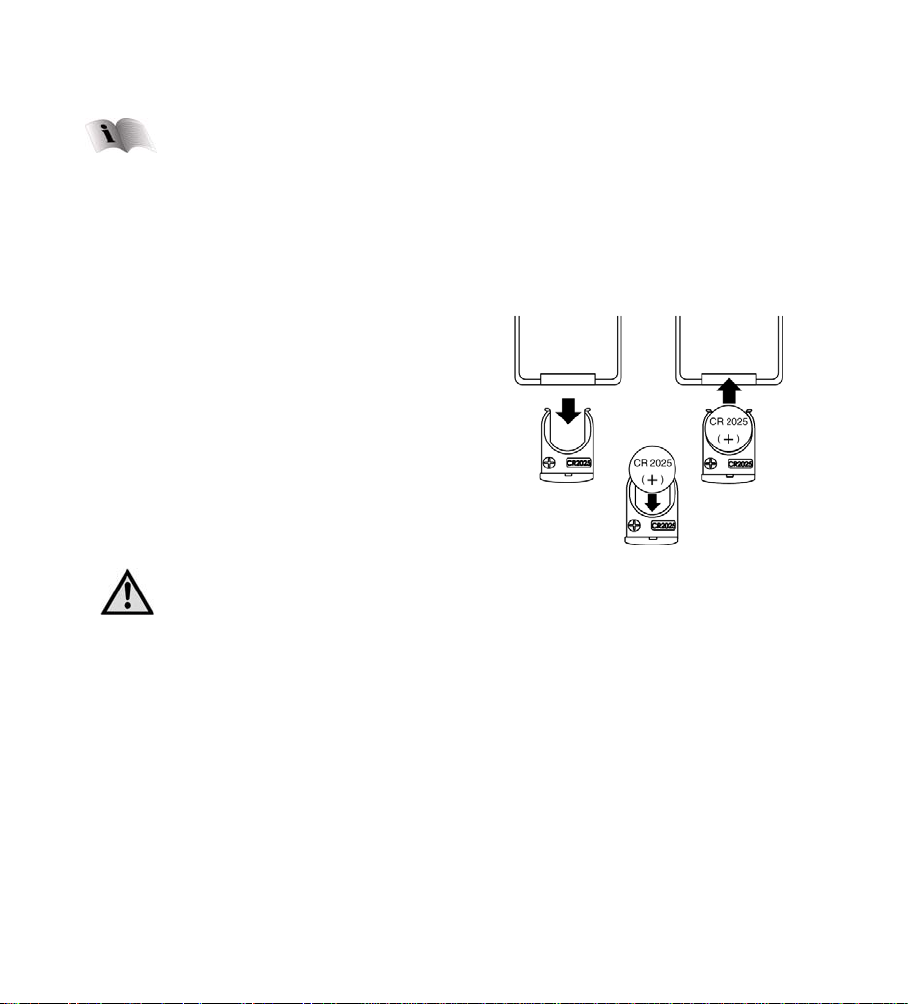
Inbetriebnahme
Lesen Sie vor der Inbetriebnahme bitte unbedingt das Kapitel
"Sicherheitshinweise" ab Seite 4.
Batterie in die Fernbedienung einlegen
Im Auslieferzustand ist die Batterie bereits in der Fernbedienung eingelegt.
Ziehen Sie zum Aktivieren den Isolationsstreifen mit der Aufschrift „Bitte vor Gebrauch
entfernen“ an der Unterseite der Fernbedienung heraus.
Batterie wechseln
Die Fernbedienung benötigt eine Knopfzellen-
Batterie 3 V, CR2025.
Entfernen Sie die Batteriefachabdeckung auf der
Rückseite der Fernbedienung.
Legen Sie eine Batterie vom Typ CR2025
(Knopfzelle) in das Batteriefach der
Fernbedienung ein. Beachten Sie dabei die
Polung der Batterie
(im Batteriefachboden markiert).
Schließen Sie das Batteriefach.
Nehmen Sie die Batterie aus der Fernbedienung heraus, wenn das Gerät
längere Zeit nicht benutzt wird. Die Fernbedienung könnte durch eine
auslaufende Batterie beschädigt werden.
10
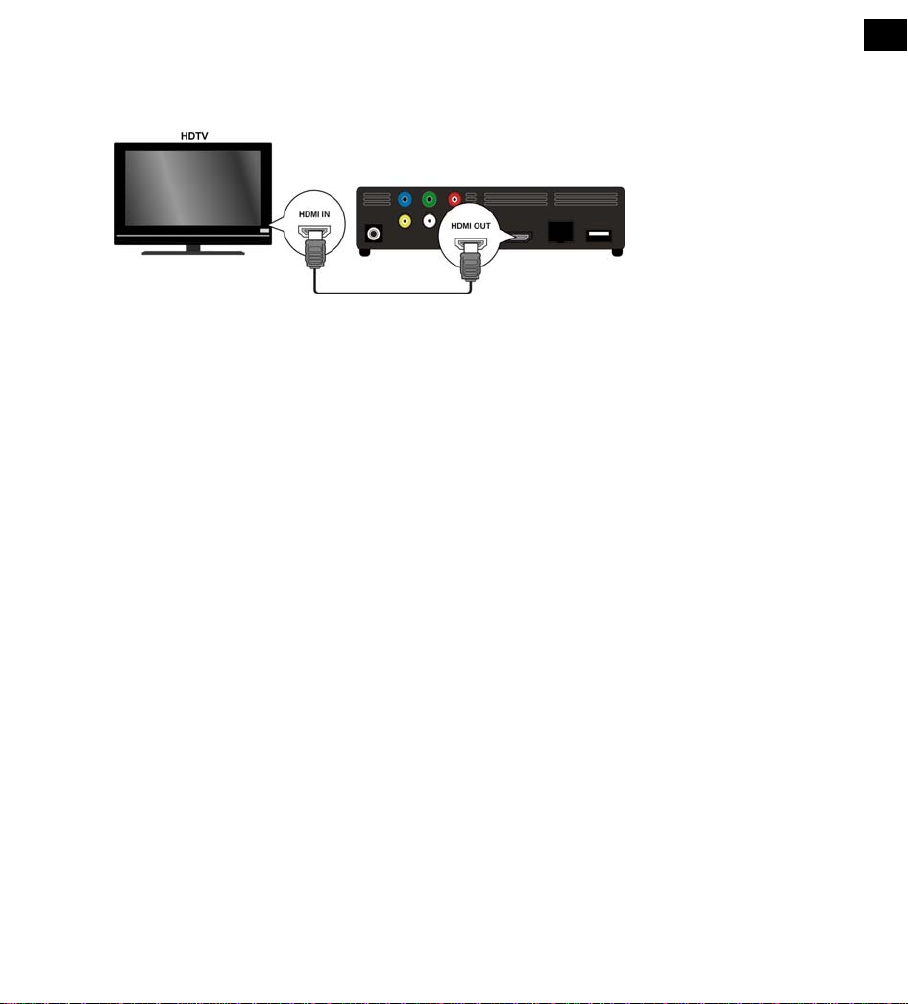
Geräteanschlüsse
HDMI-Anschluss
Schließen Sie das HDMI-Kabel an die HDMI-Buchse des Gerätes sowie an die
entsprechende HDMI-Eingangsbuchse am Fernsehgerät an.
Bei einem HDMI-Anschluss kann die Auflösung (PAL, 480P, 576P, 720P (50Hz), 720P
(60Hz), 1080i (50Hz), 1080i (60Hz), 1080P (50Hz), 1080P (60Hz) oder NTSC für den HDMI-
INFO
Ausgang durch mehrmaliges Drücken der Taste
Menü).
Hinweise zum HDMI-Anschluss
Falls Ihr Fernseher keinen Dolby Digital- oder MPEG-D ecoder besitzt, stellen S ie im Settings-
Menü die Option
Seite 23).
Beachten Sie beim Anschluss e ines HDMI -kompat iblen Ger ätes folgend e Punkte:
- Schalten Sie das HDMI-Gerät und dieses Gerät aus. Schalten Sie nun das HDMI-
Gerät ein, warten Sie ca. 30 Sekunden, und schalten Sie dann dieses Gerät ein.
- Der Videoeingang des angeschlossenen Gerätes muss auf dieses Gerät eingestellt
sein.
- Das angeschlossene Gerät muss eine der Video-Eingangsauflösungen PAL, 480P,
576P, 720P (50Hz), 720P (60Hz), 1080i (50Hz), 1080i (60Hz), 1080P (50Hz), 1080P
(60Hz) oder NTSC unterstützen.
[AUDIO] Untermenü [DIGITAL OUPUT] auf [HDMI LPCM] (siehe
eingestellt werden (Nur im HOME-
DE
IT
HU
SI
11

Anschluss an die AV-Buchsen
Verbinden Sie die Buchsen AV des Gerätes über das mitgelieferte Audio-/Videokabel mit
den Audio-/Videoeingangsbuchsen des TV-Gerätes. Über diesen Ausgang werden nur
PAL und NTSC Auflösungen unterstützt, wenn Sie in den Genuss von HD Inhalten
kommen wollen, verwenden Sie den HDMI Ausgang.
Anschluss an die Component-Ausgänge
Verbinden Sie die Buchsen
Videokabel mit den entsprechenden Eingangsbuchsen des TV-Gerätes.
Y Pb Pr
des Gerätes über das mitgelieferte Component
Hinweis:
Über die Component-Ausgänge wird nur das Bild ausgegeben. Für die
Übertragung des Tonsignals müssen zusätzlich die analogen oder digitalen
Anschlüsse des Design Full-HD Media Players mit dem TV-Gerät oder eines
Audiogerätes verbunden werden.
12
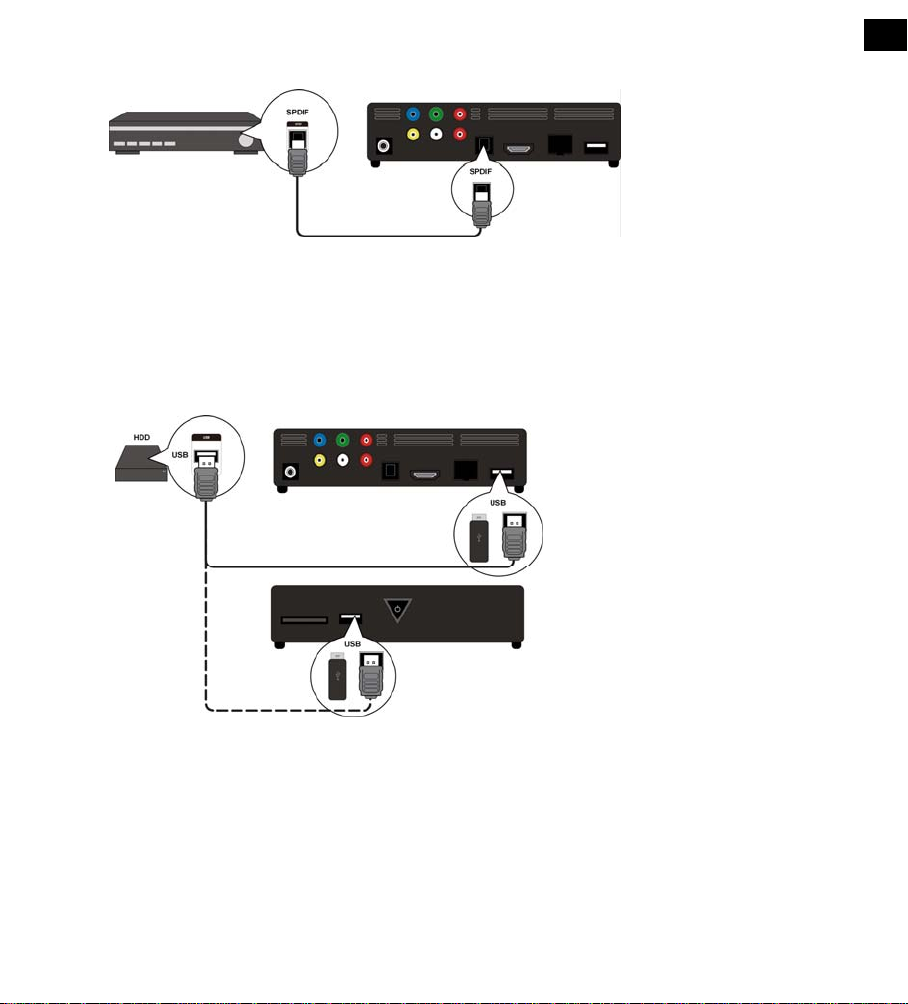
Optischer Digitalanschluss
Zur Übertragung der digitalen Audiosignale an ein digitales Audiogerät verbinden Sie die
SPDIF
Buchse
digitalen Audiogerät (z. B. ein A/V Verstärker).
des Gerätes über ein optisches Kabel mit der entsprechenden Buchse am
Datenträger über USB anschließen
Verbinden Sie eine USB-Festplatte über ein USB-Kabel mit der
oder Rückseite des Geräts. Sie können auch einen USB-Stick an eine der Buchsen stecken.
USB
-Buchse an der Vorder-
DE
IT
HU
SI
13

Netzwerkanschluss
Verbinden Sie die
Steckern mit einer Netzwerkschnittstelle (z. B. einen Router).
Auf diese Weise kann der Design Full-HD Media Player auf freigegebene Dateien im
Netzwerk zugreifen.
RJ45
-Buchse am Gerät über ein Netzwerkkabel mit entsprechenden
Anschluss für Speicherkarten
Stecken Sie eine Speicherkarte (Typ SD/SDHC/MMC/MS/MSPro) in die Buchse an der
Vorderseite des Geräts, um die Dateien der Speicherkarte wiedergeben zu können.
Hinweis:
Der Design Full-HD Media Player unterstützt SD-Speicherkarten, SDHCSpeicherkarten, MMC-Speicherkarten, Memory-Sticks vom Typ MS und
MSPro.
14
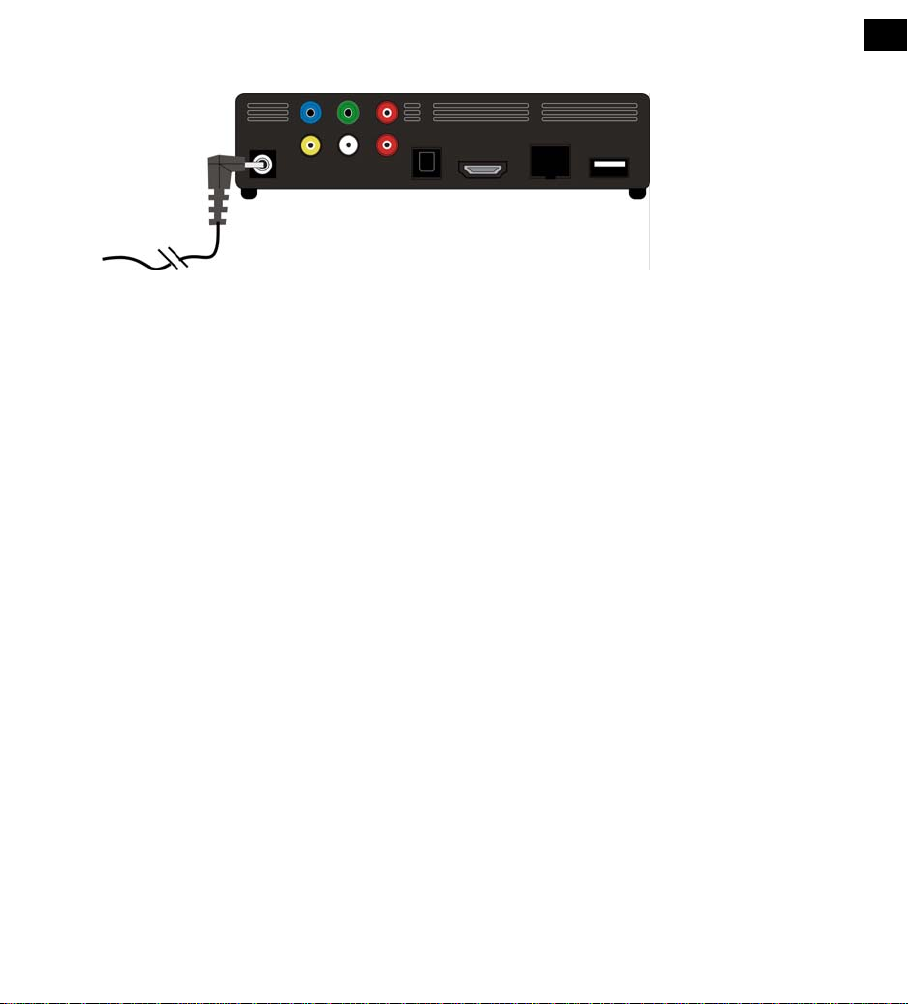
Netzteil anschließen
Verbinden Sie den Stromversorgungsstecker des mitgelieferten Adapters
(KSAD1200150W1EU 12V DC 1,5A) mit der DC-Buchse am Gerät.
Wenn Sie alle Anschlüsse vorgenommen haben, verbinden Sie den Netzadapter mit einer
Steckdose (AC 230 V ~ 50 Hz). Entnehmen Sie die Angaben des Netzadapters den
technischen Daten auf Seite 53.
Erstinbetriebnahme
Wenn Sie das Gerät zum ersten Mal in Betrieb nehmen, erscheint nach dem Anschluss an die
Stromversorgung eine Übersicht, in der Sie folgende Einstellungen vornehmen können:
Menüsprache
Stellen Sie hier die Menüsprache ein, wie auf Seite 25 beschrieben.
Zeit
Stellen Sie hier Uhrzeit und Datum ein, wie auf Seite 25 beschrieben
DE
IT
HU
SI
LAN-Einrichtung
Stellen Sie hier die Netzwerkkonfiguration ein, wie auf Seite 24 beschrieben, falls Sie ein
Netzwerkkabel anschließen wollen.
15
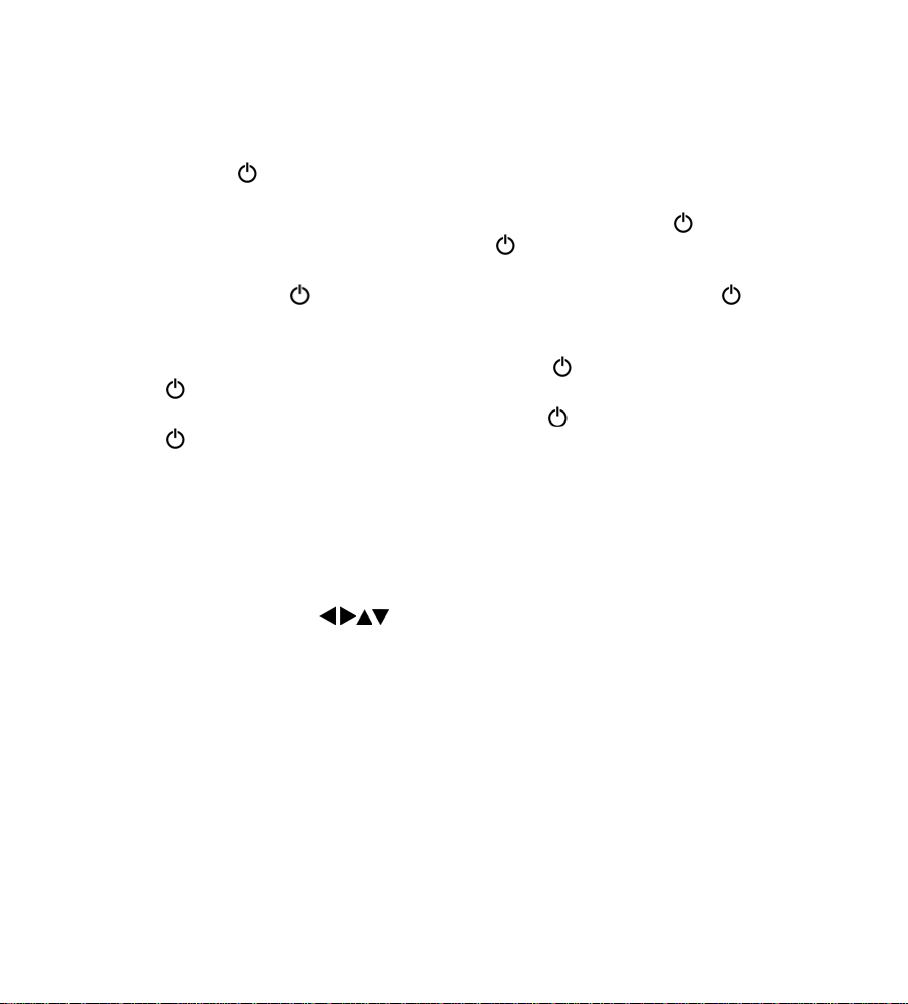
Bedienung
Gerät ein- und ausschalten
Wenn Sie das Gerät über den Netzadapter mit dem Stromnetz verbunden haben,
blinkt die Taste
System hochfährt. Danach leuchtet sie dauerhaft blau und das Gerät ist betriebsbereit.
Um das Gerät in den Stand-by-Modus zu schalten, drücken Sie die Taste
Standby/ON
Modus rot.
Drücken Sie die Taste
ON/OFF
einzuschalten.
Um das Gerät auszuschalten, drücken Sie kurz die Taste
Taste
Um das Gerät einzuschalten, drücken Sie kurz die Taste
Taste
leuchtet sie dauerhaft blau und das Gerät ist betriebsbereit.
am Gerät erneut, um das Gerät aus dem Standby-Modus heraus
ON/OFF
ON/OFF
Lautstärke einstellen
Drücken Sie die Taste
Lautstärkeeinstellung wird kurz unten am Bildrand eingeblendet.
Navigation in den Menüs
Mit den Navigationstasten wählen Sie Menüpunkte aus und verändern Sie
Werte in den Menüs.
Drücken Sie die Taste
ON/OFF
auf der Fernbedienung. Die Taste
erlischt.
blinkt blau um zu signalisieren, dass das System hochfährt. Danach
am Gerät zunächst blau, um zu signalisieren, dass das
ON/OFF
Standby/ON
Volume -/+
OK
, um einen Menüpunkt zu bestätigen.
auf der Fernbedienung oder die Taste
, um die Lautstärke zu verringern/erhöhen. Die
leuchtet im Standby-
ON/OFF
ON/OFF
am Gerät. Die
am Gerät. Die
16
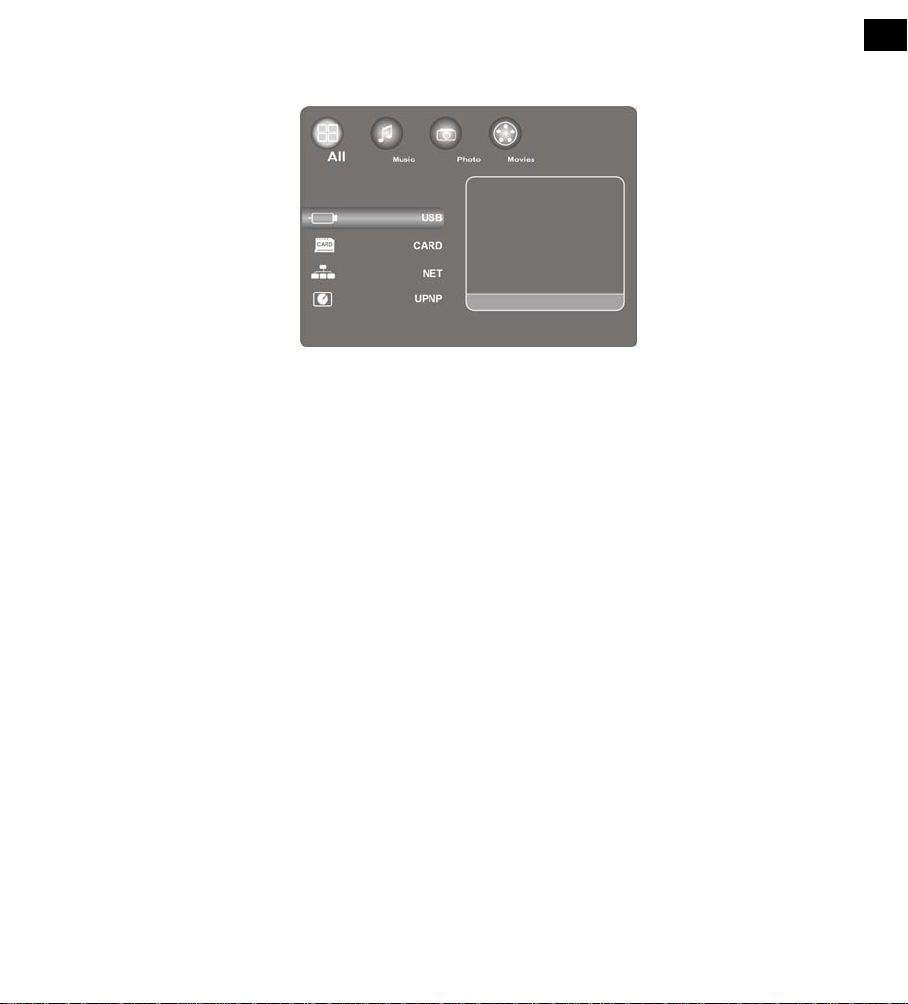
Das "Home" Menü
HOME
Drücken Sie de Taste
Nachfolgend werden die einzelnen Medien und Menüs beschrieben.
Option "All"
USB
Wenn Sie einen USB-Datenträger angeschlossen haben, können Sie alle dort gespeicherten
Media-Dateien durchsuchen und abspielen.
CARD
Wenn Sie einen Datenträger an den Kartensteckplatz angeschlossen haben, können Sie alle
dort gespeicherten Media-Dateien durchsuchen und abspielen.
, um die Medienwiedergabe aufzurufen.
DE
IT
HU
SI
NET
Wenn Sie das Gerät mit einer Netzwerkschnittstelle (z. B. einen Router) verbunden haben,
können Sie hier freigegebene Ordner und Geräte im Netzwerk anzeigen.
My_Shortcuts
Hier werden alle Serververbindungen angezeigt, deren Zugangsinformationen Sie für einen
direkten Verbindungsaufbau gespeichert haben.
Wählen Sie einen Server aus und drücken Sie die Taste OK, um eine Verbindung
herzustellen.
17
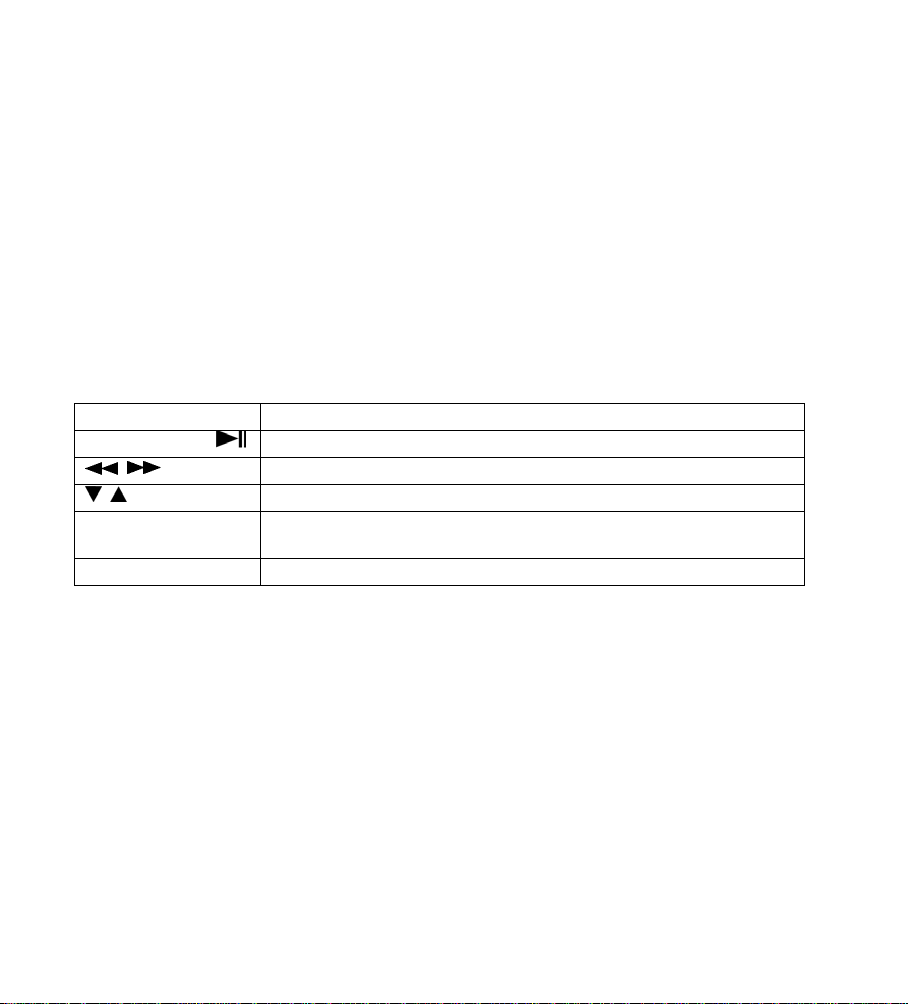
UPNP
Universal Plug and Play (UPnP) ist ein Protokoll zur herstellerübergreifenden Ansteuerung
von Geräten über ein IP-basierendes Netzwerk.
Wenn UPnP im Windows-Mediaplayer aktiviert wurde, wird Ihr Gerät vom Mediaplayer
erkannt und kann über das Betriebssystem freigegeben und konfiguriert werden. Ebenso
kann Ihr Gerät über UPnP Daten einer Medienserver-Software empfangen.
Im Menüpunkt UPnP des Multimediaplayers werden Ihnen alle Medieninhalte geordnet nach
Kategorien des Windows-Mediaplayers oder Medienservern.
Wählen Sie einen Medien-Server aus und drücken Sie die Taste OK, um eine
Verbindung herzustellen bzw. Ordner und Inhalte zu öffnen.
Option "Music"
Im Musik-Interface werden die unterstützten Audio-Dateien und Ordner angezeigt.
Kontrollmöglichkeiten während der Musikwiedergabe
Taste Funktion
PLAY/PAUSE
/ Schneller Vor-/Rücklauf. Mehrfaches Drücken erhöht die Geschwindigkeit.
/ Zum nächsten oder vorhergehenden Musiktitel springen.
INFO
VOLUME -/+ Lautstärke verringern oder erhöhen.
Wiederholfunktion einstellen
Drücken Sie mehrmals die Taste
einzustellen:
1 Aktuellen Titel wiederholen
ALL Alle Titel wiederholen
Repeat Off Keine Wiederholfunktion eingestellt
Wiedergabe beginnen und pausieren.
Anzeigen oder ausblenden der Wiedergabeleiste während der
Wiedergabe.
REPEAT
, um folgende Wiederholfunktionen
18
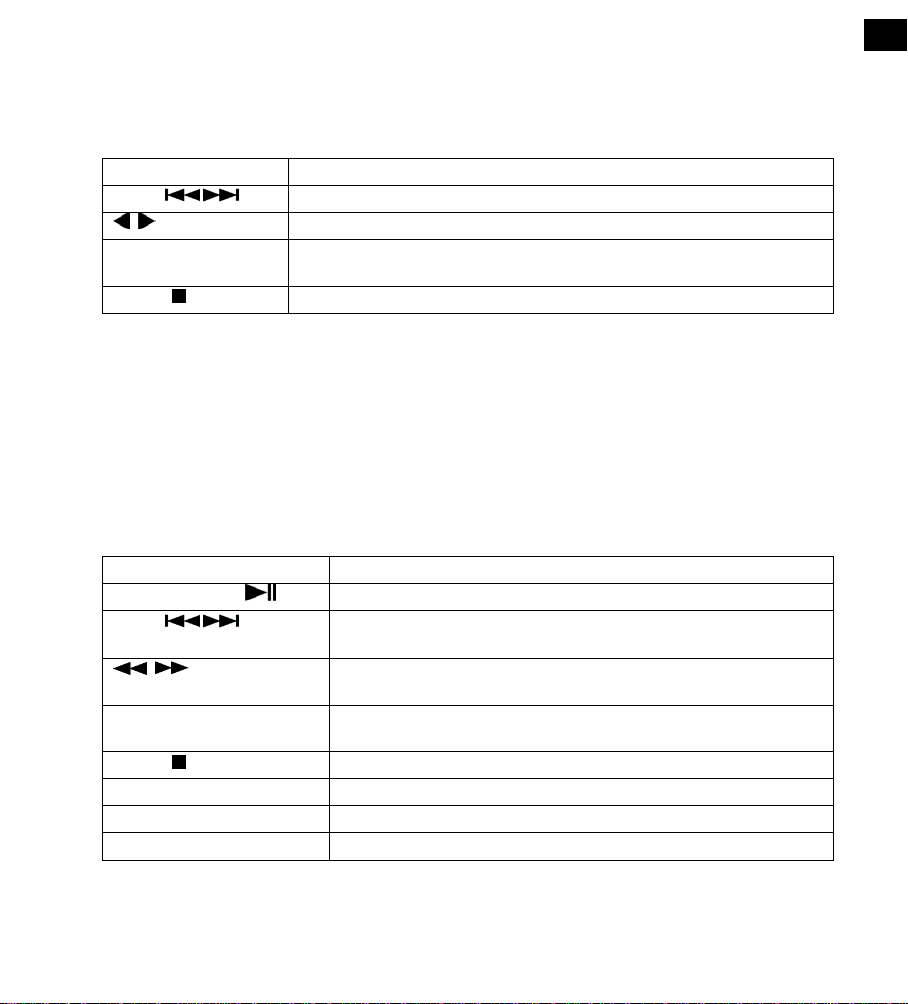
Option "Photo"
V
Im Foto-Interface werden die unterstützten Foto-Dateien und Ordner angezeigt.
Kontrollmöglichkeiten während der Fotowiedergabe
Taste Funktion
SKIP
/ Drehen Sie das Foto im 90° Winkel.
INFO
STOP
/
:
Zum nächsten oder vorhergehenden Foto springen.
Anzeigen oder ausblenden der Fotowiedergabeleiste während der
Wiedergabe.
Die Wiedergabe stoppen.
Bild vergrößern
Drücken Sie während der Wiedergabe mehrmals die
Vergrößerungsfaktor von
bewegen Sie den vergrößerten Ausschnitt.
In der Einstellung
Fit wird das Bild als Vollbild dargestellt.
2x, 4x, 8x und 16x einzustellen. Mit den Navigationstasten
ZOOM
Taste, um einen
Option "Movies"
Im Film-Menü werden die unterstützten Film-Dateien und Ordner angezeigt.
Kontrollmöglichkeiten während der Film-Wiedergabe
Taste Funktion
PLAY/PAUSE
SKIP
INFO
STOP
/
:
Zum nächsten oder vorhergehenden Kapitel oder Film
/ Scheller Vor-/Rücklauf. Mehrfaches Drücken erhöht die
Anzeigen oder ausblenden der Filmwerkzeugleiste während der
Die Wiedergabe stoppen.
OLUME -/+
QUICK JUMP <</>>
PG UP/DOWN
Wiedergabe beginnen und pausieren.
springen.
Geschwindigkeit.
Wiedergabe.
Lautstärke verringern oder erhöhen
In der Wiedergabe um 1 Minute zurück oder 4 Minuten vor
In der Wiedergabe um 10% zurück oder vor
DE
IT
HU
SI
19
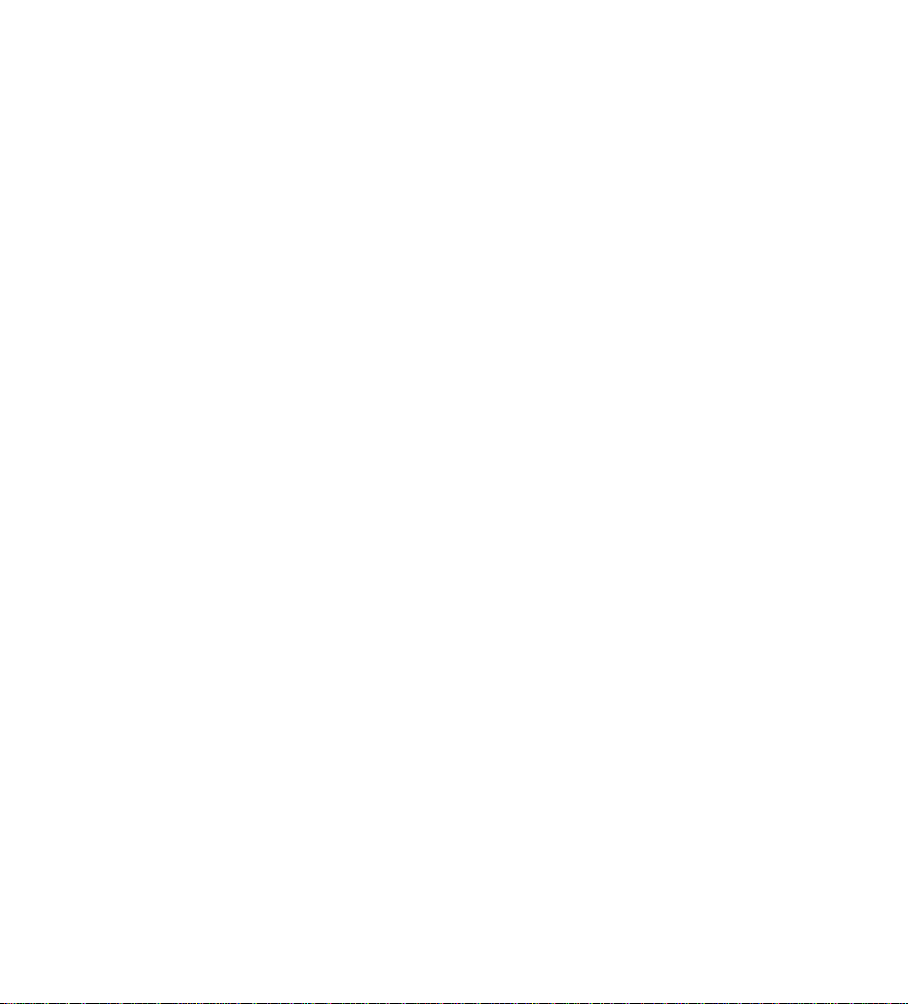
Bild vergrößern/verkleinern
Drücken Sie während der Wiedergabe mehrmals die
Vergrößerungsfaktor von
Navigationstasten bewegen Sie den vergrößerten Ausschnitt.
In der Einstellung
1x wird das Videobild in Originalgröße dargestellt.
2x, 3x, 4x, 8x und 0.9x einzustellen. Mit den
Wiederholfunktion einstellen
Drücken Sie mehrmals die Taste
einzustellen:
Repeat Title Aktuellen Titel wiederholen
Repeat All Alle Titel wiederholen
Repeat Off Keine Wiederholfunktion eingestellt
REPEAT
, um folgende Wiederholfunktionen
Untertitel einblenden
Wenn die Videodatei Untertitel enthält, können Sie diese durch Drücken der Taste
SUBTITLE
Drücken Sie die Taste wiederholt, um weitere Untertitel anzuzeigen (falls verfügbar).
einblenden.
Kameraposition
Drücken Sie die Taste
falls in der Videodatei verfügbar.
ANGLE
, um die verschiedenen Kamerapositionen anzuzeigen,
ZOOM
Taste, um einen
20
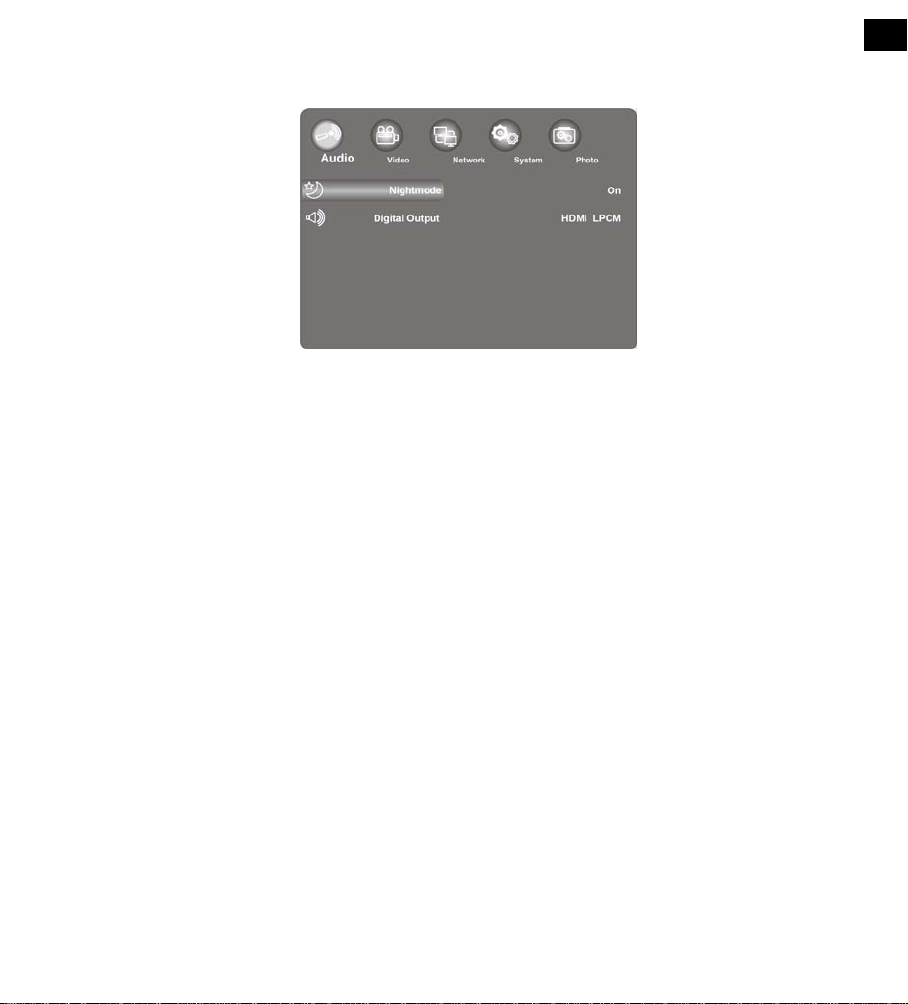
Menü SETTINGS - Einstellungen vornehmen
Drücken Sie die Taste
Nachfolgend werden die einzelnen Einstellungsmenüs beschrieben.
SETTINGS
Menüpunkt "Audio"
In diesem Menü können Sie die Audioeinstellungen vornehmen.
Nightmode (Nachtmodus)
Wählen Sie zwischen On / Off / Comfort. Wenn die Option aktiviert ist, wird die
maximale Lautstärke reduziert, um zum Beispiel nachts eine Lärmbelästigung anderer zu
vermeiden.
, um das Einstellungsmenü aufzurufen.
DE
IT
HU
SI
Digital Output (digitaler Ausgang)
Wählen Sie hier das Format für die digitalen Audioausgänge SPDIF und HDMI.
HDMI LPCM Digitales Audiosignal reduziert auf Stereo über
HDMI Ausgang
HDMI RAW Digitales Audiosignal unverändert über HDMI
Ausgang
SPDIF LPCM Digitales Audiosignal reduziert auf Stereo über
optischen Ausgang SPDIF
SPDIF RAW Digitales Audiosignal unverändert über
optischen Ausgang SPDIF
21
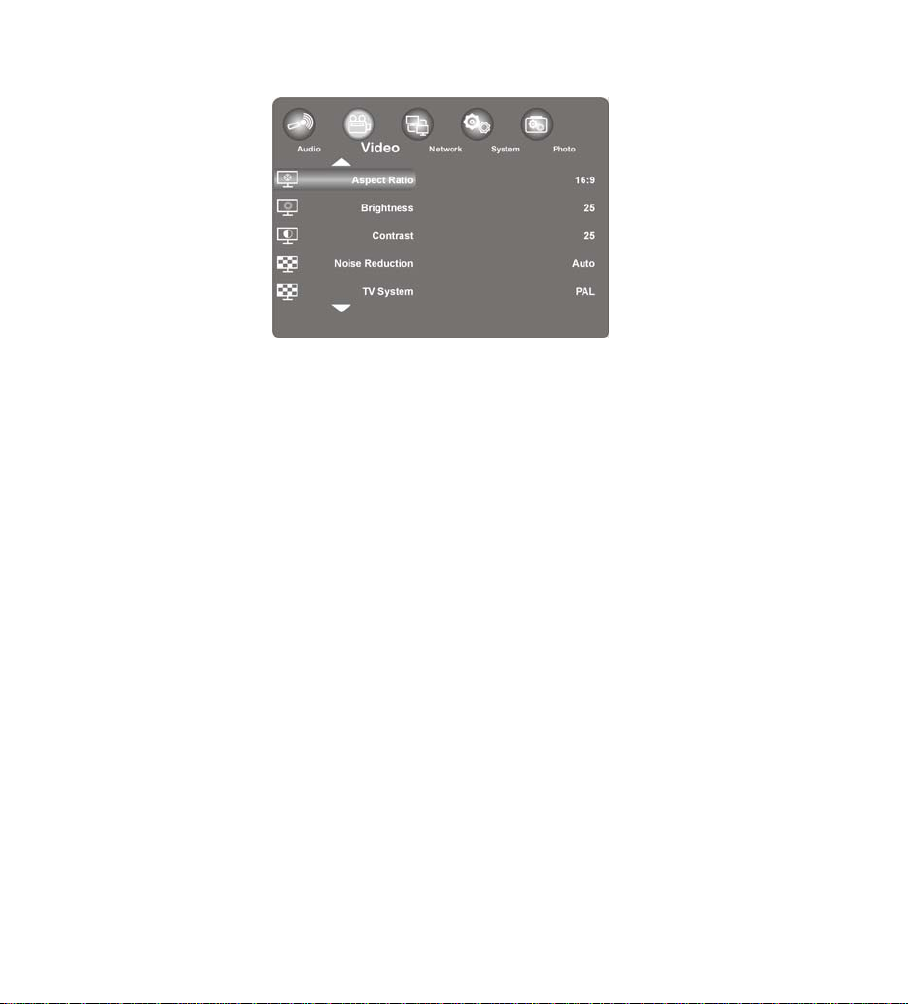
Menü "Video"
In diesem Menü können Sie die Video-Einstellungen vornehmen.
Aspect Ratio (Seitenverhältnis)
Pan Scan 4:3: Stellt ein Breitbild auf dem gesamten Bildschirm dar und schneidet
die redundanten Anteile ab. Bitte wählen, wenn ein Standard 4:3
TV angeschlossen ist.
Letter Box 4:3: Stellt ein Breitbild mit zwei schwarzen Balken oben und unten auf
einem 4:3 TV dar. Bitte wählen, wenn ein Standard 4:3 TV
angeschlossen ist.
16:9: Staucht das Bild um das gesamte Bild zu ändern. Bitte wählen,
wenn ein 16:9 TV angeschlossen ist.
Brightness (Helligkeit)
Stellen Sie hier die Helligkeit des Bildes von 0-50 ein.
Contrast (Kontrast)
Stellen Sie hier den Kontrast des Bildes von 0-50 ein.
Noise Reduction (Rauschunterdrückung)
Stellen Sie hier die Rauschunterdrückung für die Bildanzeige auf On oder Off.
22
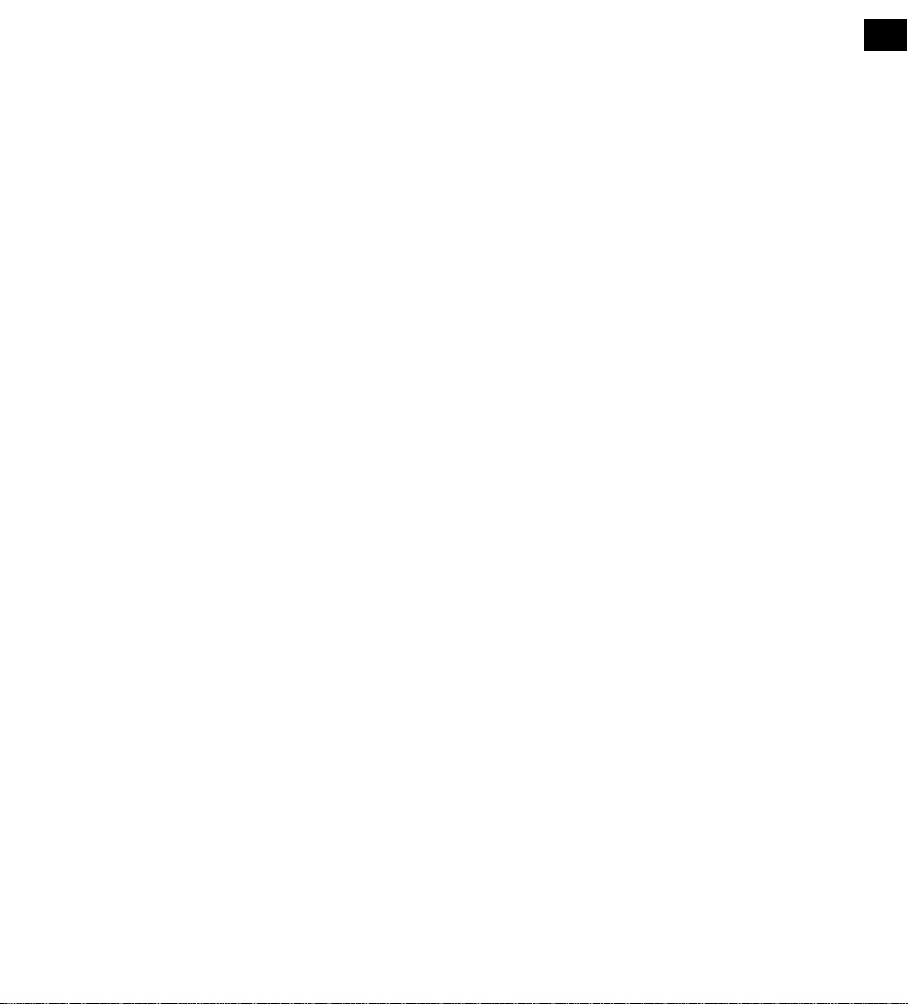
TV-System (Fernsehnorm)
Stellen Sie hier das TV System und die Videoauflösung ein. Diese Einstellung hängt auch
vom Land ab, in dem Sie sich befinden:
NTSC Vereinigte Staaten, Kanada, Japan, Mexico, Philippinen, Süd Korea und
Taiwan.
PAL Europa, Grönland, Teile von Afrika und Süd Amerika, der mittlere Osten, China,
Indien, Australien, und Indonesien.
480P progressive 480 Zeilen Auflösung
576P progressive 576 Zeilen Auflösung
720P 50Hz HD Auflösung (nicht für Composite-Video Ausgang)
720P 60Hz HD Auflösung (nicht für Composite-Video Ausgang)
1080i 50Hz HD Auflösung (nicht für Composite-Video Ausgang)
1080i 60Hz HD Auflösung (nicht für Composite-Video Ausgang)
1080P 50Hz HD Auflösung (nicht für Composite-Video Ausgang)
1080P 60Hz HD Auflösung (nicht für Composite-Video Ausgang)
1080P 24HZ
Einige TV-Geräte können Videodaten mit einer Bildfrequenz von 24 Hz wiedergeben, wie sie
bei manchen Videoformaten vorliegt.
Wählen Sie diese Einstellung aus, um ein 24 Hz Videosignal über den HDMI-Ausgang
auszugeben.
DE
IT
HU
SI
Resume Play
Hier können Sie die Funktion zur Fortsetzung von Filmen (mit Hilfe von Lesezeichen) ein- und
ausschalten.
Bei eingeschalteter Resume Play Funktion wird eine Videodatei an der Stelle fortgesetzt, an
der die Wiedergabe unterbrochen wurde.
Bestätigen Sie nach dem Starten der Videowiedergabe Abfragefenster „
Playback?
an wiedergegeben.
“ mit Confirm. Wenn Sie Cancel wählen, wird die Videodatei von Anfang
Resume
Movie Preview
Hier können Sie die Filmvorschau im Browsermenü an- und ausschalten.
Quick Jump
Durch Drücken der Taste
die Wiedergabe um eine bestimmte Zeit rückwärts bzw. vorwärts fortsetzen.
QUICK JUMP <</>>
23
während der Videowiedergabe können Sie

Stellen Sie hier für die Taste
Zeitintervall in Minuten ein.
QUICK JUMP <<
bzw.
QUICK JUMP >>
ein
Menü "Network"
Nutzen Sie dieses Menü um Einstellungen für das Ethernet vorzunehmen.
Wired LAN setup (LAN-Einrichtung)
DHCP IP (Auto)
Wählen Sie diesen Menüeintrag, wenn die IP Adresse automatisch vom Router bezogen
werden soll.
Falls erforderlich, geben Sie im folgenden Fenster die IP-Adresse des DNS-Servers ein
und wählen Sie anschließend den Eintrag OK aus.
Bestätigen Sie das Abfragefenster „
Fix IP (Manual)
Wählen Sie diesen Menüeintrag, wenn Sie eine bestimmte statische IP-Adresse
verwenden wollen.
Geben Sie im folgenden Fenster IP-Adresse, Subnetzmaske, Standardgateway und die
IP-Adresse des DNS-Servers ein und bestätigen Sie anschließend mit der Taste
Bestätigen Sie das Abfragefenster „
Save Network Setting?“ mit Confirm.
OK
Save Network Setting?“ mit Confirm.
.
24
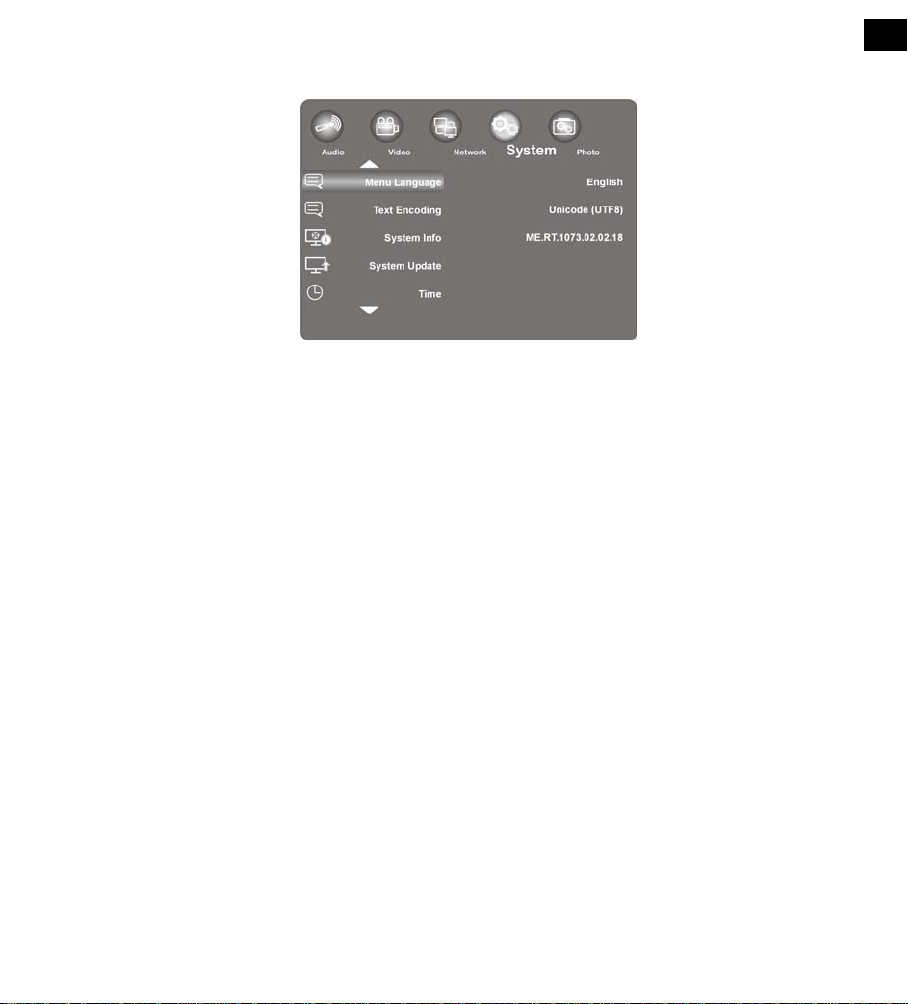
Menü "System"
Nutzen Sie dieses Menü, um Systemeinstellungen zu konfigurieren.
Menu Language (Menüsprache)
Wählen Sie hier die OSD (On-Screen Display) Sprache.
Text Encoding (Textcodierung)
Wählen Sie hier die Text-Kodierungsoptionen (Untertitel Anzeige).
System Info
Hier erhalten Sie Informationen über die Version der installierten Software und über die
Komponenten ihres Players Design Full-HD Media Players.
DE
IT
HU
SI
System Update (Systemaktualisierung)
Hier können Sie die Firmware ihres Design Full-HD Media Players via USB aktualisieren.
Time (Zeit)
Wählen Sie den Eintrag Manual aus, um die aktuelle Zeit und das Datum einzugeben.
Restore Default (Werkseinstellungen)
Wählen Sie diesen Punkt, um alle eingegebenen Einstellungen zurückzusetzen und den
Auslieferzustand des Gerätes wieder herzustellen.
Screen Saver (Bildschirmschoner)
Hier können Sie den Bildschirmschoner ein- und ausschalten.
25
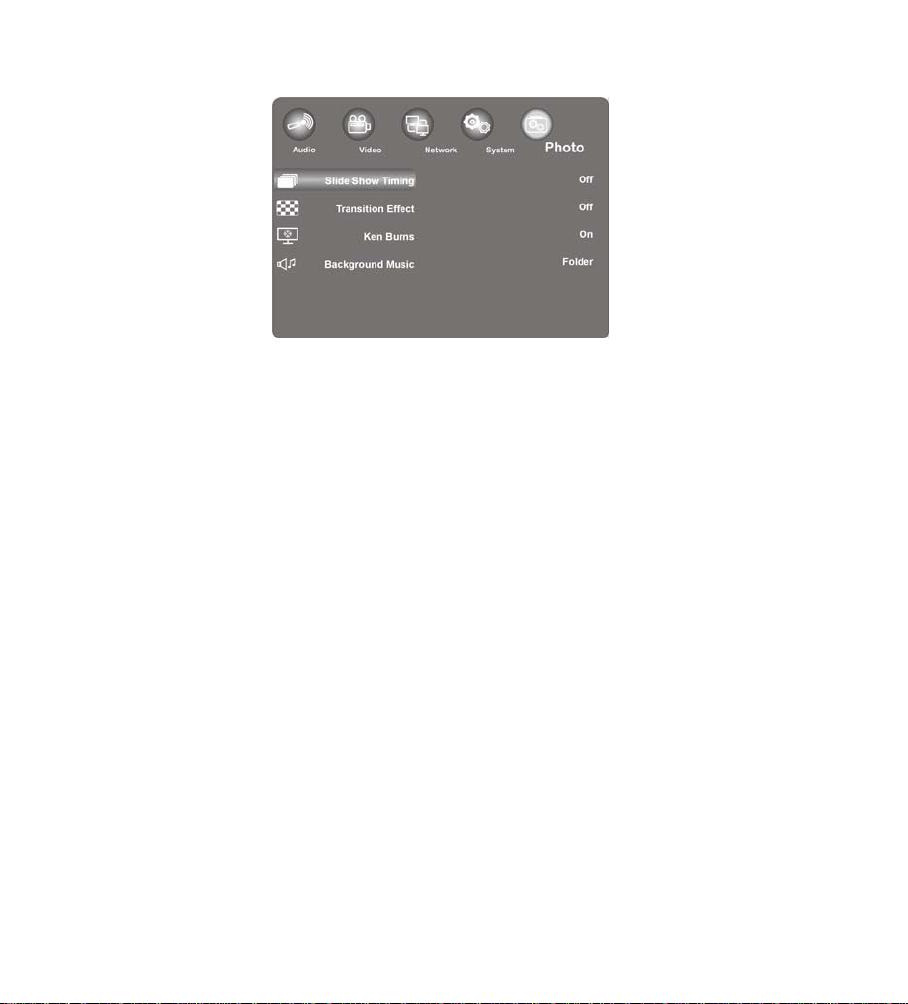
Menü "Photo"
Nutzen Sie dieses Menü, um Fotoeinstellungen zu konfigurieren.
Slide Show Timing (Diashow-Timing)
Wählen Sie hier die Intervallzeit für Diashows.
Transition Effect (Übergangseffekt)
Wählen Sie hier den Übergangseffekt bei einer Diashow.
Ken Burns (Bildvergrößerung)
In dieser Einstellung wird das Bild bei der Wiedergabe vergrößert dargestellt, während über
das Bild geschwenkt wird.
Schalten Sie den Ken Burns Effekt für die Bildwiedergabe ein oder aus.
Background (Hintergrundmusik)
Hier können Sie festlegen, ob beim Betrachten von Bildern eine Hintergrundmusik
abgespielt werden soll. Die Optionen sind
Hinweis:
Wenn sich Musikdateien im selben Ordner wie die Bilddateien befinden werden
diese in der Einstellung Ordner während der Dia-Show automatisch
wiedergegeben.
Off / Folder .
26
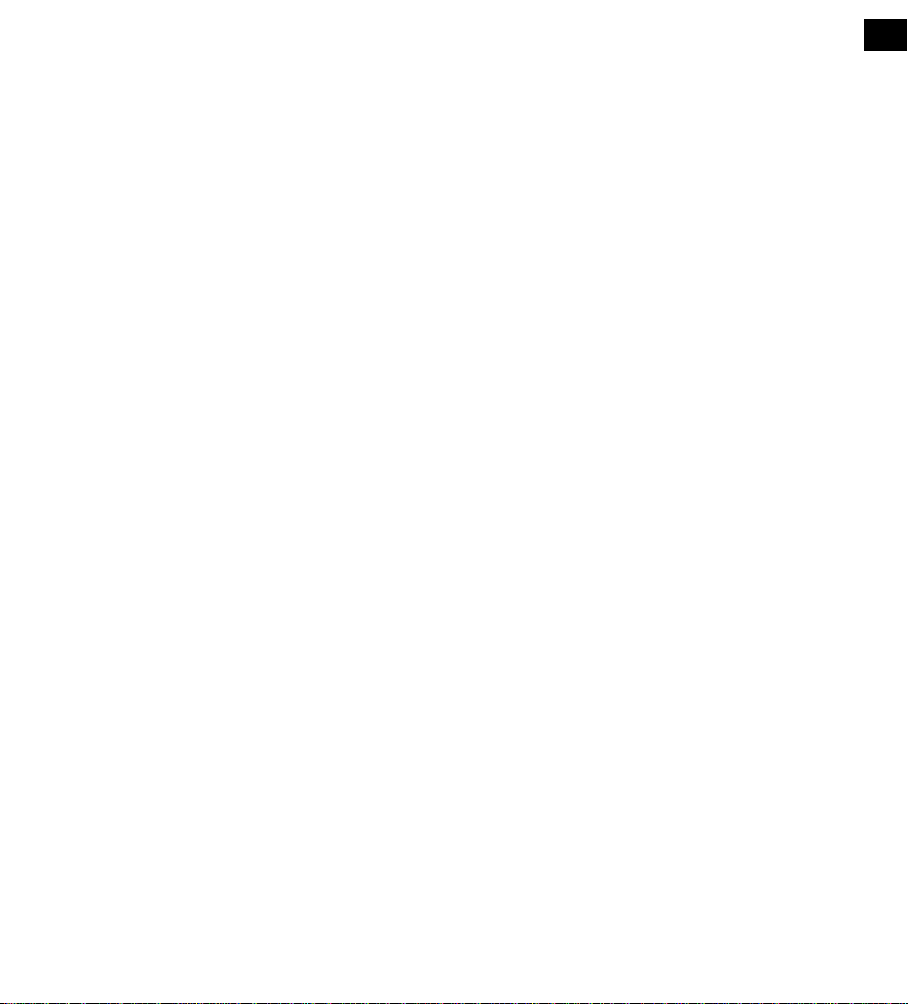
Problembehebung
Fehlfunktionen können manchmal banale Ursachen haben, aber manchmal auch von
defekten Komponenten ausgehen. Wir möchten Ihnen hiermit einen Leitfaden an die Hand
geben, um das Problem zu lösen. Wenn die hier aufgeführten Maßnahmen keinen Erfolg
bringen, helfen wir Ihnen gerne weiter. Rufen Sie uns an!
Fehlersuche
Allgemein
Das Gerät lässt sich nicht einschalten.
Schließen Sie den Netzadapter fest an die Netzst eckdose an.
Kein Bild.
Wählen Sie den richtigen Video-Eingangsmodus des Fernsehers, so dass das Bild des
Gerätes angezeigt wird.
Videokabel fest anschließen.
Überprüfen Sie, ob für die Option
Einstellung vorgenommen wurde, die dem Vide oanschlus s entspricht.
Verzerrtes Bild.
Die wiedergegebene Dat ei wurde in einer anderen Farbnor m als de r des Fer nseher s
aufgenommen.
Wählen Sie eine vom Fernseher unterstützte Auflösung.
Kein Ton.
Audiokabel fest anschließen.
Für den Verstärker oder den Verstärkeranschluss w urde eine falsc he Einstellung im SE TUP-
[Digital Output] für die Eingangsquelle vorgenommen.
Menü
Das Gerät führt gerade einen Suchlauf d urch od er befind et sich im Pause-M odus.
Die Fernbedienung funktioniert nicht richtig.
Die Fernbedienung ist nicht auf den Fernbedienungs-Sensor des Gerätes gerichtet.
Die Fernbedienung ist zu weit vom Gerät entfernt.
Zwischen Fernbedienung u nd Gerät bef indet sich ein Hinde rnis.
Die Batterie der Fernbedienung ist schwach.
Der Kamerawinkel kann nicht geändert werden.
Die wiedergegebene Datei e nthält keine w eiter en Kamer awinke l.
Die Untertitelsprache lässt sich nicht ändern oder w ird nich t angezeigt.
Die wiedergegebene Dat ei enth ält ke ine Untert itel.
[TV System] im SETUP-Menü eine geeignete
DE
IT
HU
SI
27
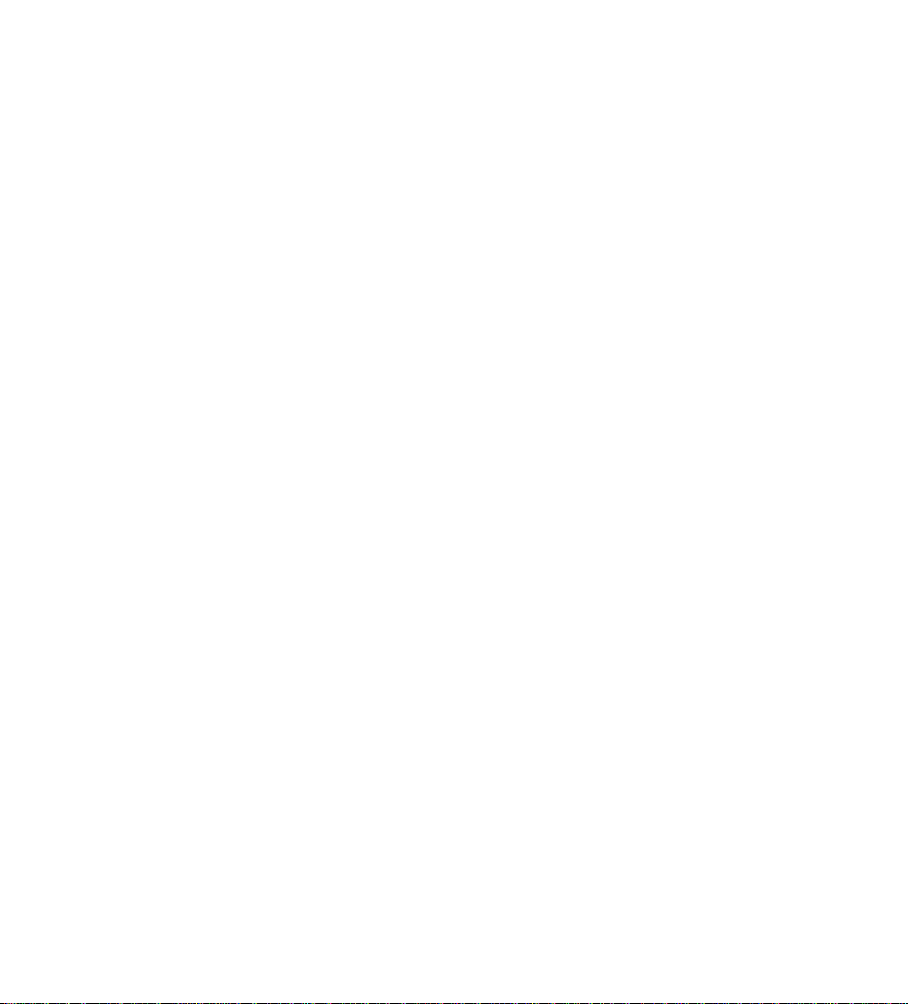
MP3-/WMA-/JPEG-/DivX-Dateien lassen sich nicht wiedergeben.
Die Dateien wurden in einem vom Gerät ni cht unterstützt en Form at erstellt.
HDMI
Auf dem angeschlossenen HDMI-Gerät wird kein Bild angezeigt.
HDMI-Kabel abziehen und wieder anschlie ßen.
HDMI-Gerät aus- und wieder einsch alten.
Der Videoeingang des angeschlossenen Gerätes muss auf dieses Gerät eingestellt sein.
Das verwendete HDMI-Kabel muss voll HDMI-kompatibel sein. Bei Anschluss eines Nicht-
Standard-Kabels wird u. U. kein Bild angezeigt.
Auf dem angeschlossenen HDMI-Gerät wird kein Ton ausgegeben.
Einige HDMI-kompatible Geräte besitzen keine T onausgabe (schlag en Sie in der
Bedienungsanleitung des angeschlossenen Gerätes nach).
Falls Ihr Fernseher keinen Dolby Digital- oder MPEG-D ecoder besitzt, stellen S ie im Settings-
Menü die Option
Seite 23).
[AUDIO] Untermenü [DIGITAL OUTPUT] auf [HDMI LPCM] (siehe
Zurücksetzen des Gerätes
Eines der folgenden Probleme tritt auf:
Die Anzeige des Bedienungsfeldes funktioniert nicht.
Das Gerät arbeitet nicht störun gsfrei.
Das Gerät kann wie folgt zurückgesetzt werden:
Rufen Sie das Menü „Settings/Sy stem/Werkse instellunge n“ auf.
Wählen Sie diesen Punkt aus und drücken Sie OK, um alle eingegebenen Einstellungen
zurückzusetzen und den Auslief erzustand des Ge rätes wieder herzu stellen.
28
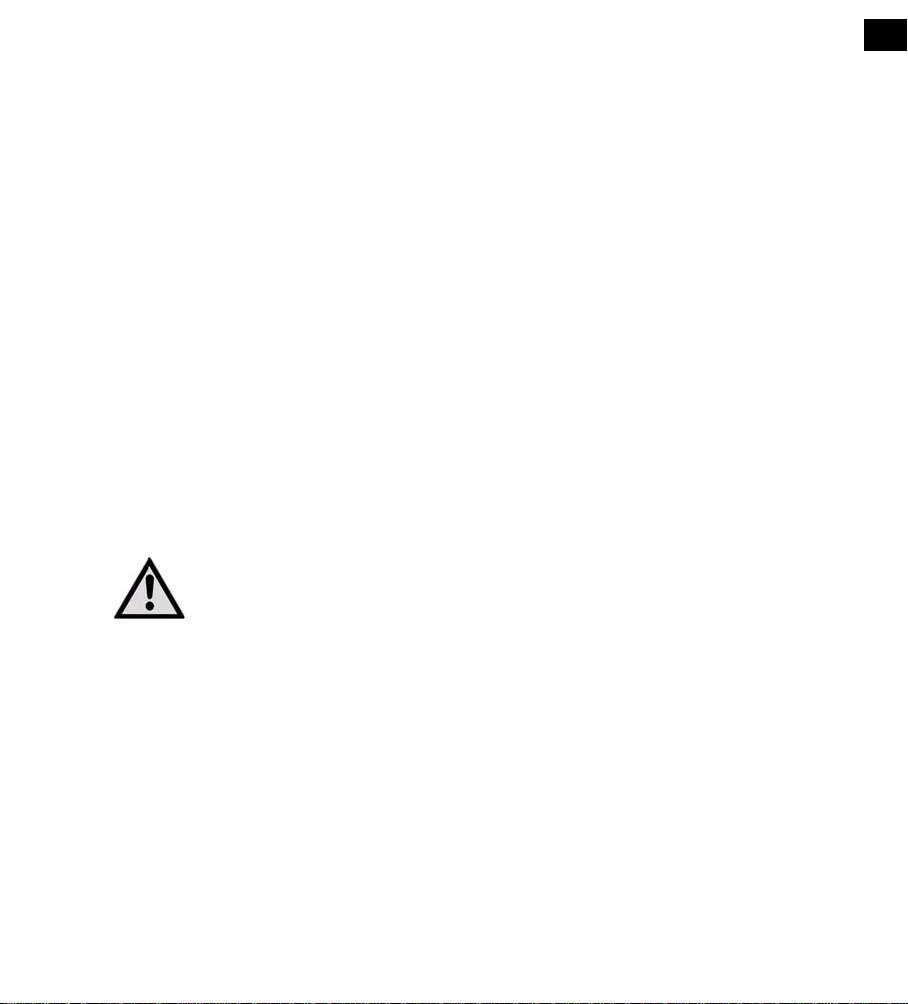
Benötigen Sie weitere Unterstützung?
Wenn die Vorschläge in den vorangegangenen Abschnitten Ihr Problem nicht behoben
haben, nehmen Sie bitte Kontakt mit uns auf. Sie würden uns sehr helfen, wenn Sie uns
folgende Informationen zur Verfügung stellen:
Welche externen Geräte sind angeschlossen?
Welche Meldungen erscheinen auf dem Bildschirm?
Bei welchem Bedienungsschritt ist das Problem aufgetreten?
Falls Sie einen PC an das Gerät angeschlossen haben:
– Wie sieht Ihre Rechnerkonfiguration aus ?
– Welche Software haben Sie be im Auftreten des Feh lers verw endet?
Welche Schritte haben Sie zur Lösung des Problems ber eits unter nommen?
Wenn Sie bereits eine Kundennummer er halten hab en, teilen Sie uns di ese mit.
Reinigung
Die Lebensdauer des Gerätes können Sie durch folgende Maßnahmen verlängern:
Ziehen Sie vor dem Reinigen immer den Netza dapter und alle V erbindung skabel.
Verwenden Sie keine Lösungsmittel, ätzend e oder gasförmige Reinigu ngsmittel.
Reinigen Sie das Gerät mit einem weichen, fusselfreien Tuch.
Bitte bewahren Sie das Verpackungsmaterial gut auf und benutzen Sie ausschließlich dieses,
um das Gerät zu transportieren.
ACHTUNG! Es befinden sich keine zu wartenden oder zu reinigenden
Teile innerhalb des Gerätes.
DE
IT
HU
SI
29
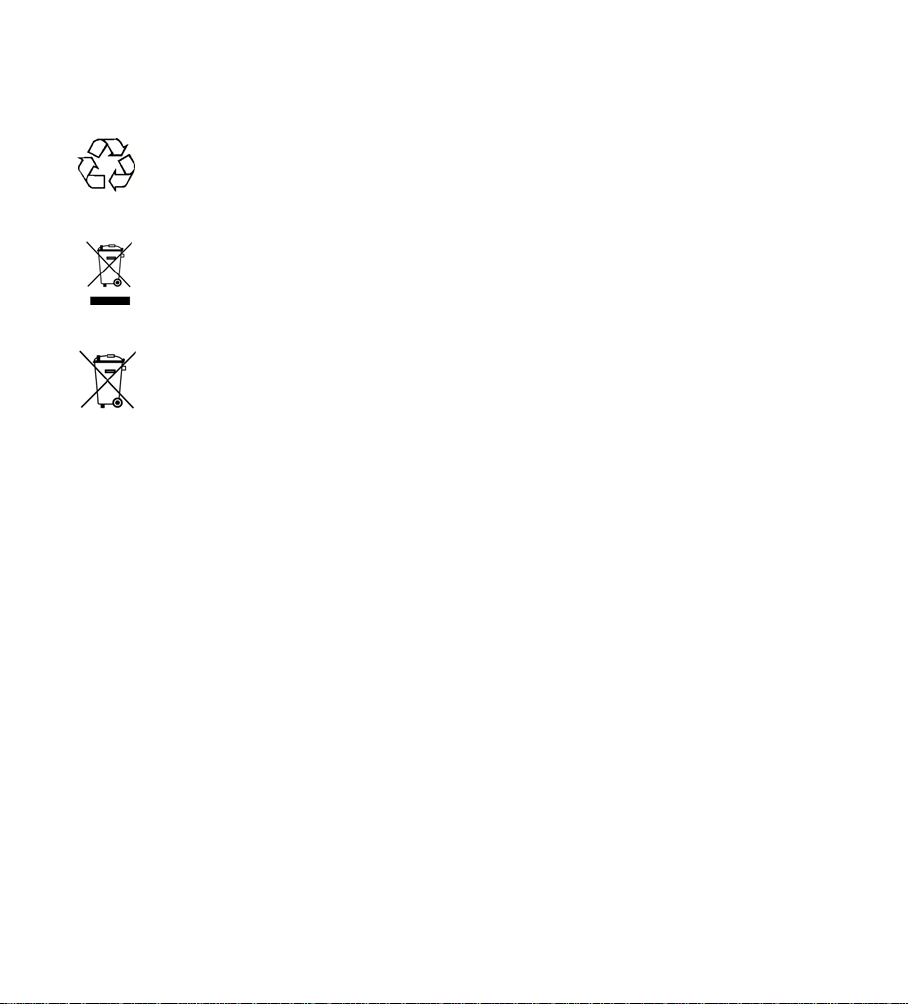
Entsorgung
Verpackung
Ihr Gerät befindet sich zum Schutz vor Transportschäden in einer Verpackung.
Verpackungen sind Rohstoffe und somit wiederverwendungsfähig oder können dem
Rohstoffkreislauf zurückgeführt werden.
Gerät
Werfen Sie Ihr Gerät am Ende seiner Lebenszeit keinesfalls in den normalen
Hausmüll! Erkundigen Sie sich bei Ihrer Stadt- oder Gemeindeverwaltung nach einer
umwelt- und sachgerechten Entsorgung.
Batterien
Verbrauchte Batterien gehören nicht in den Hausmüll. Die Batterien können zur
Entsorgung bei einer Sammelstelle für Altbatterien oder im Fachhandel abgegeben
werden.
30
